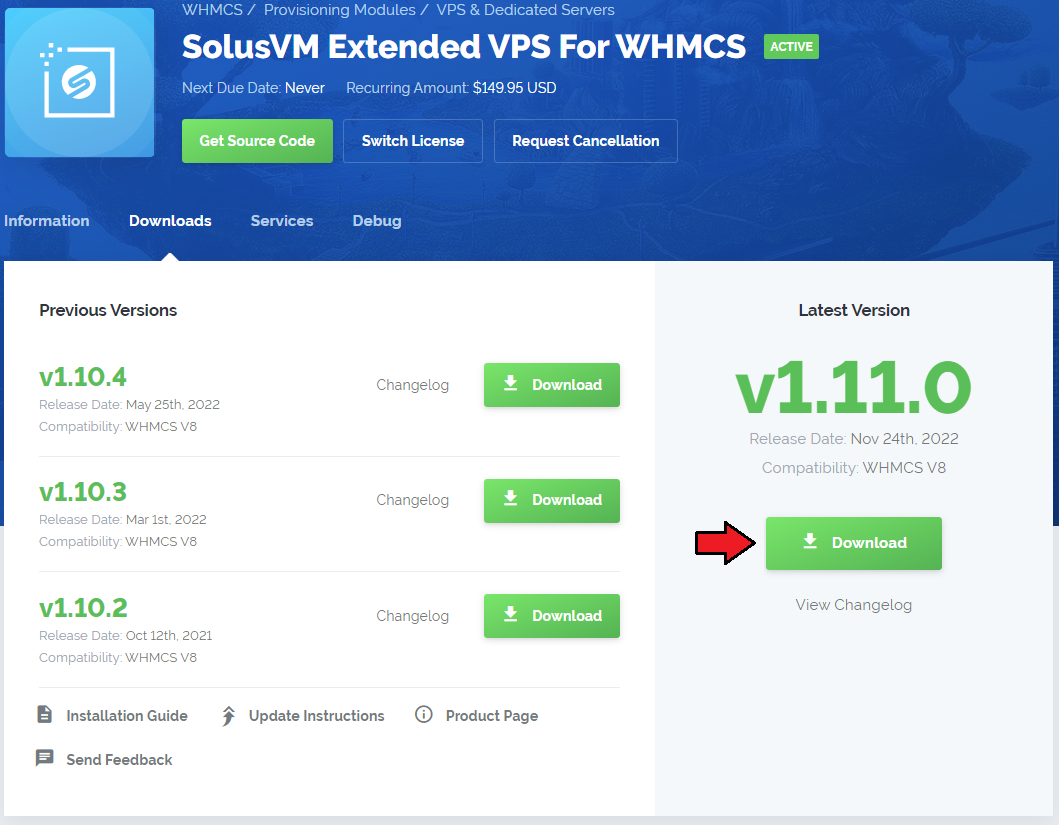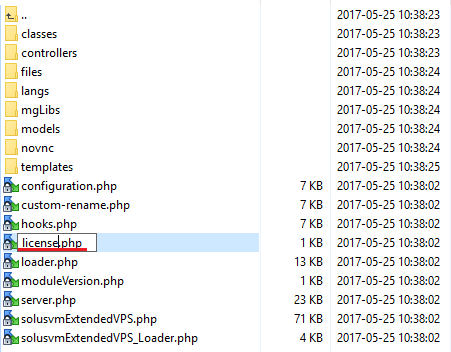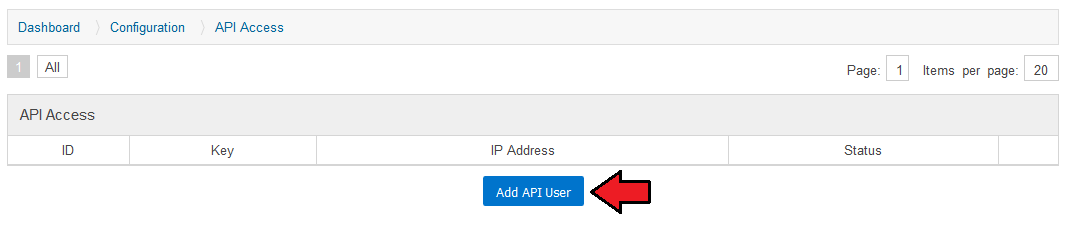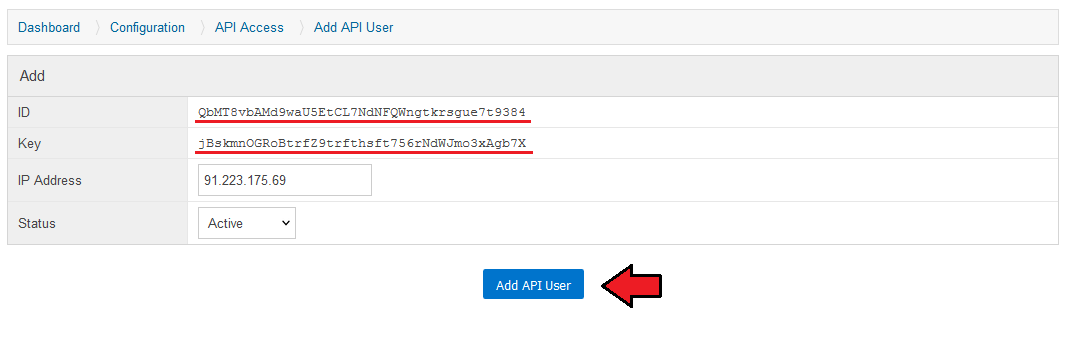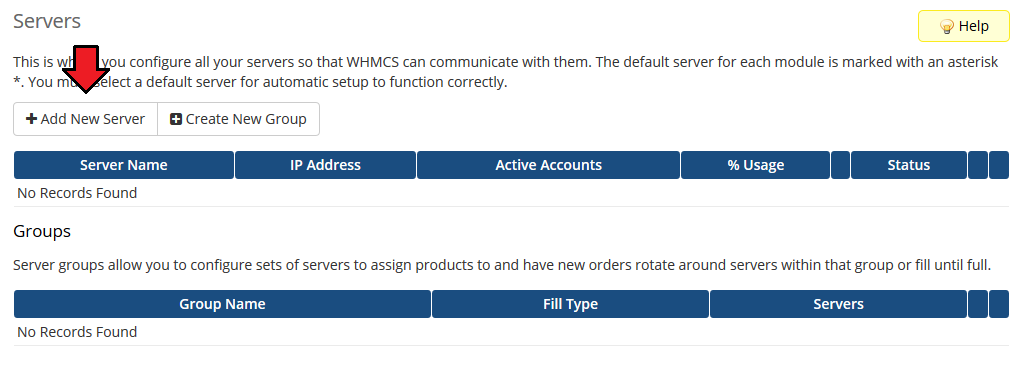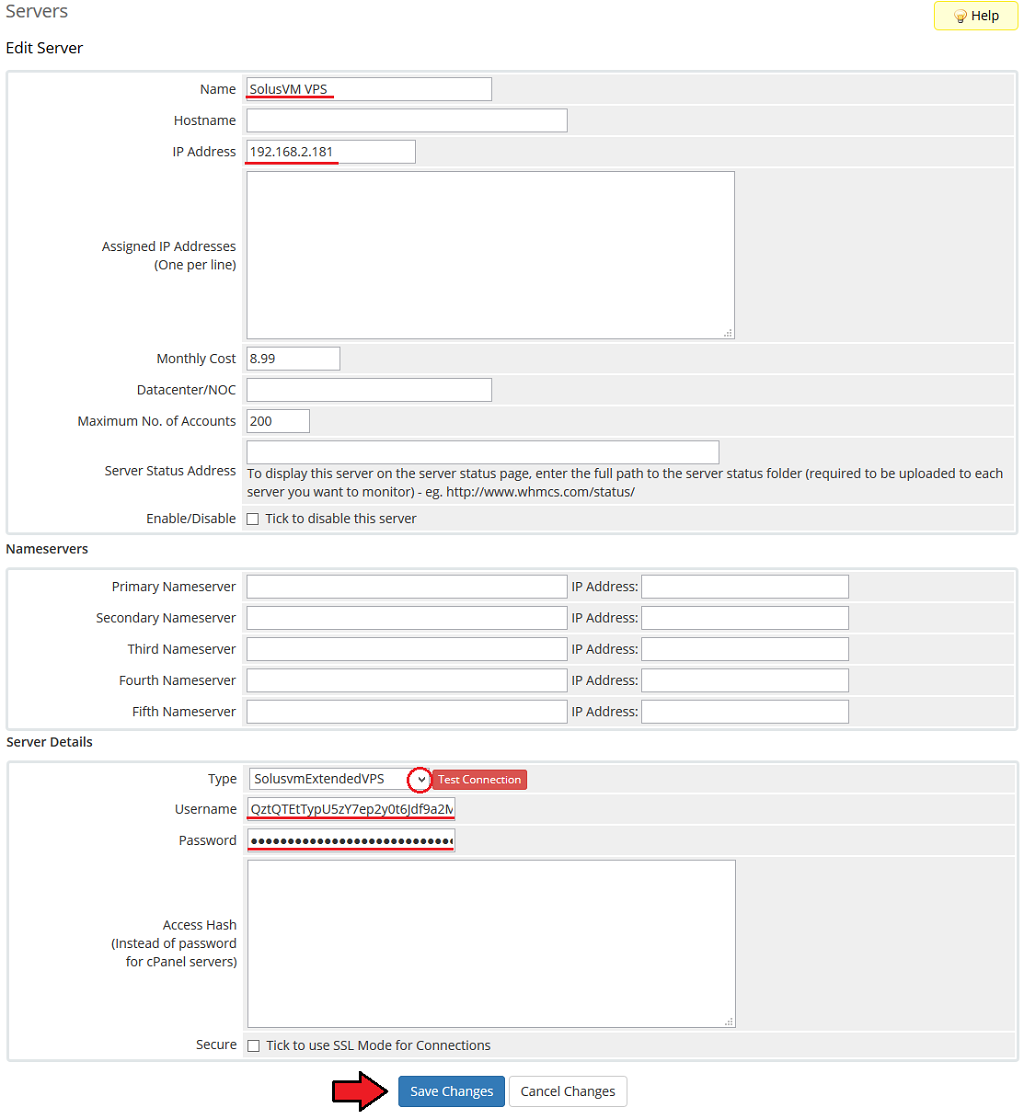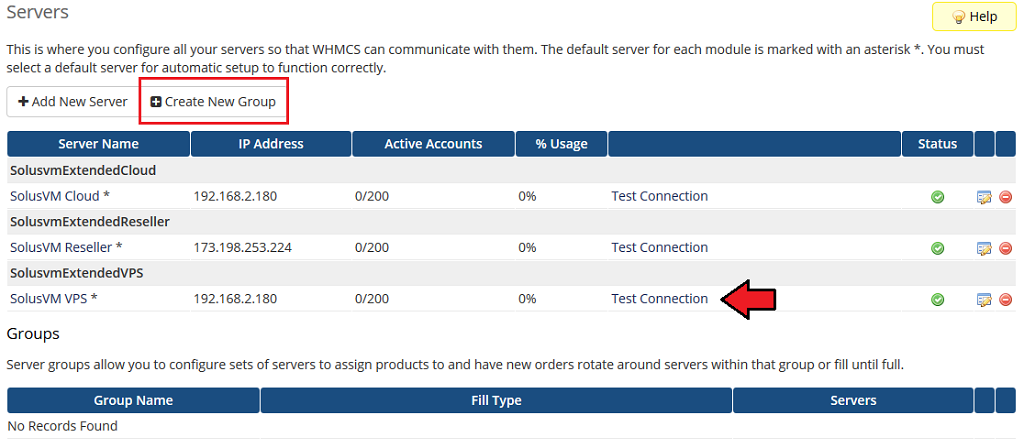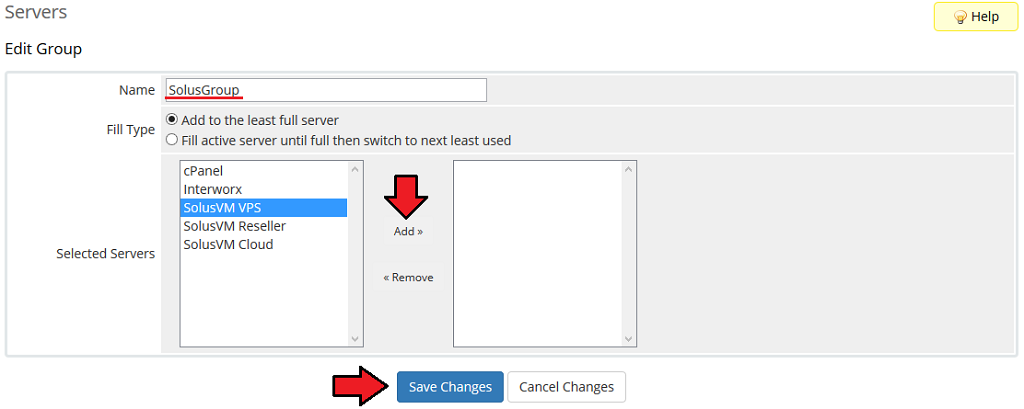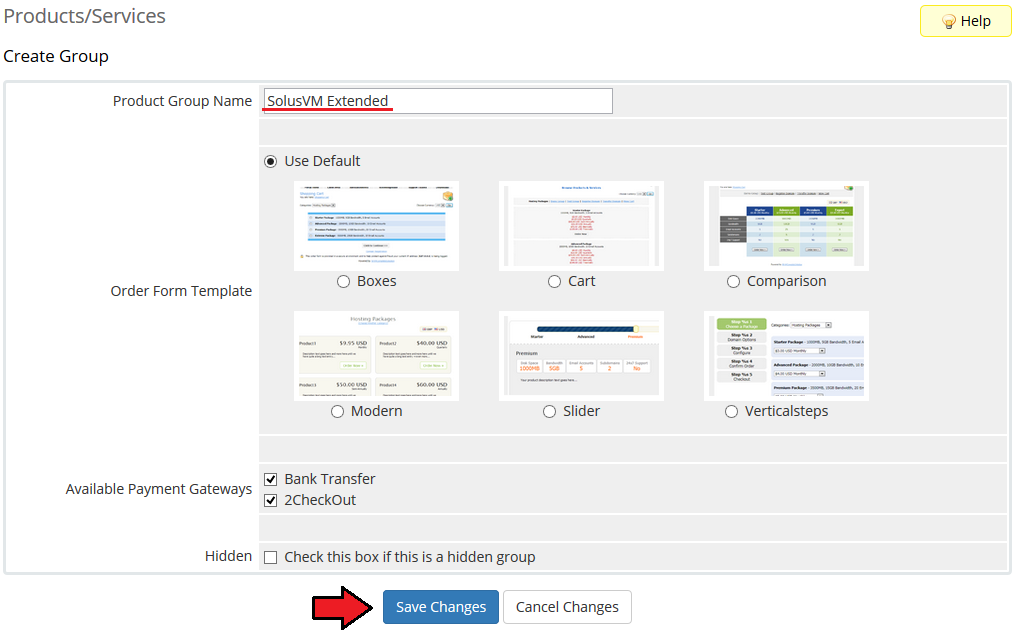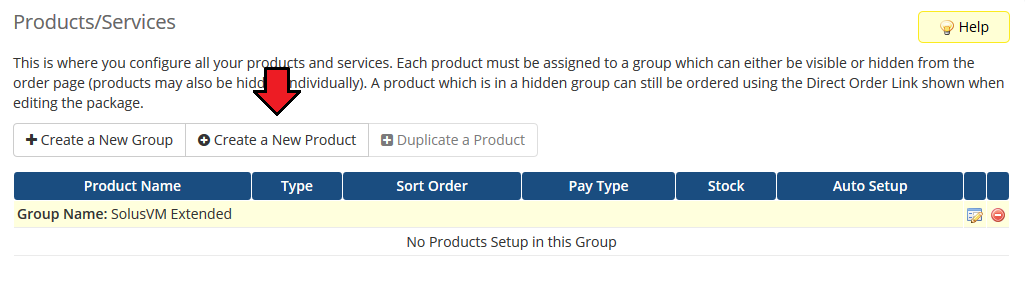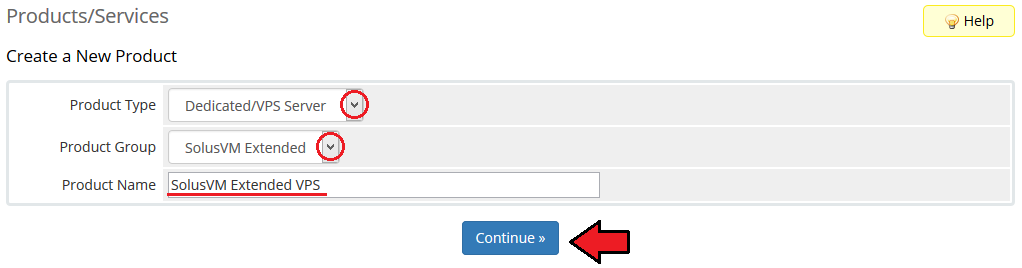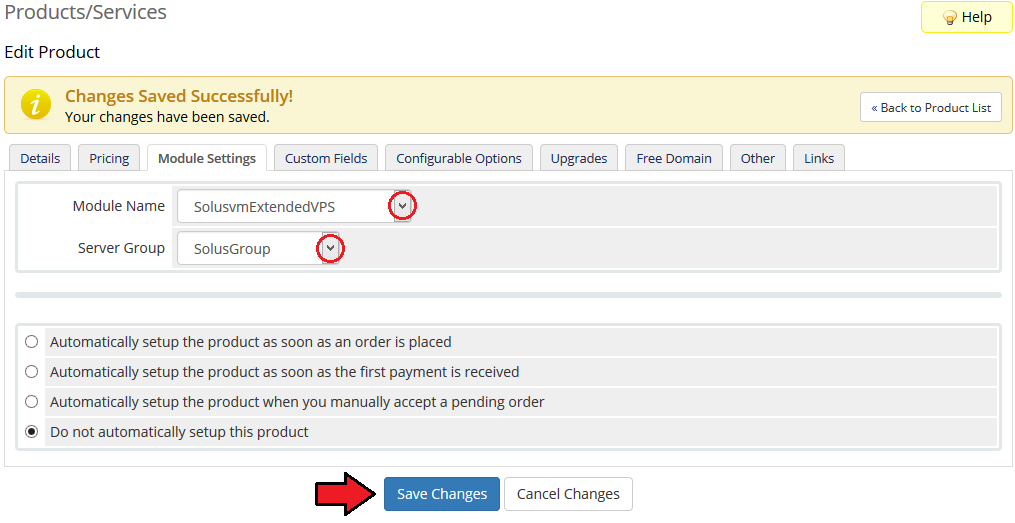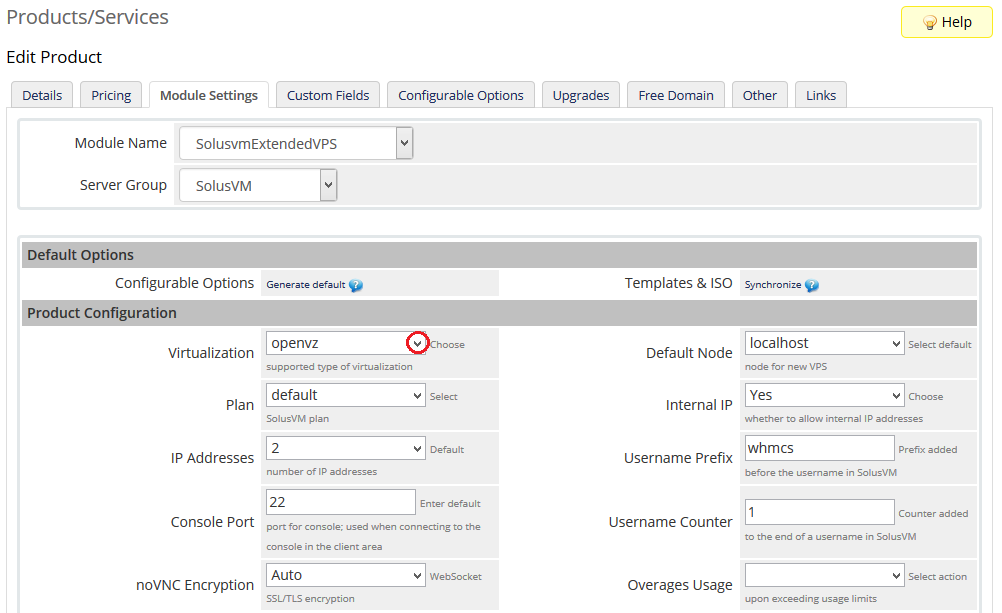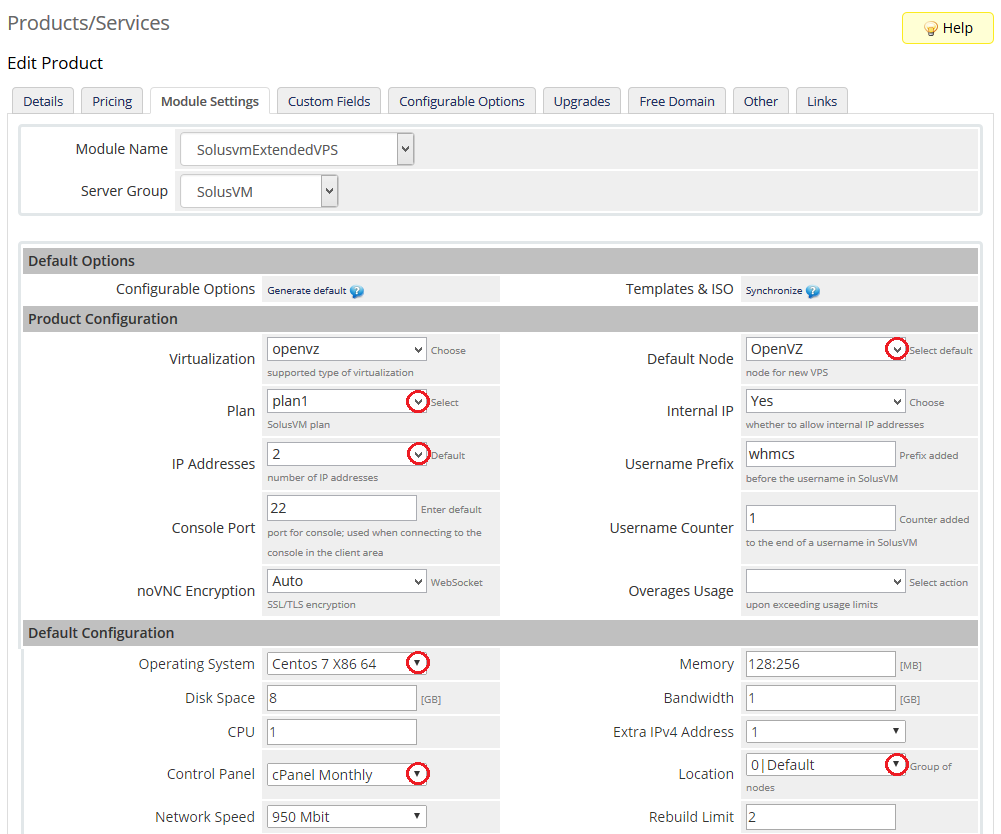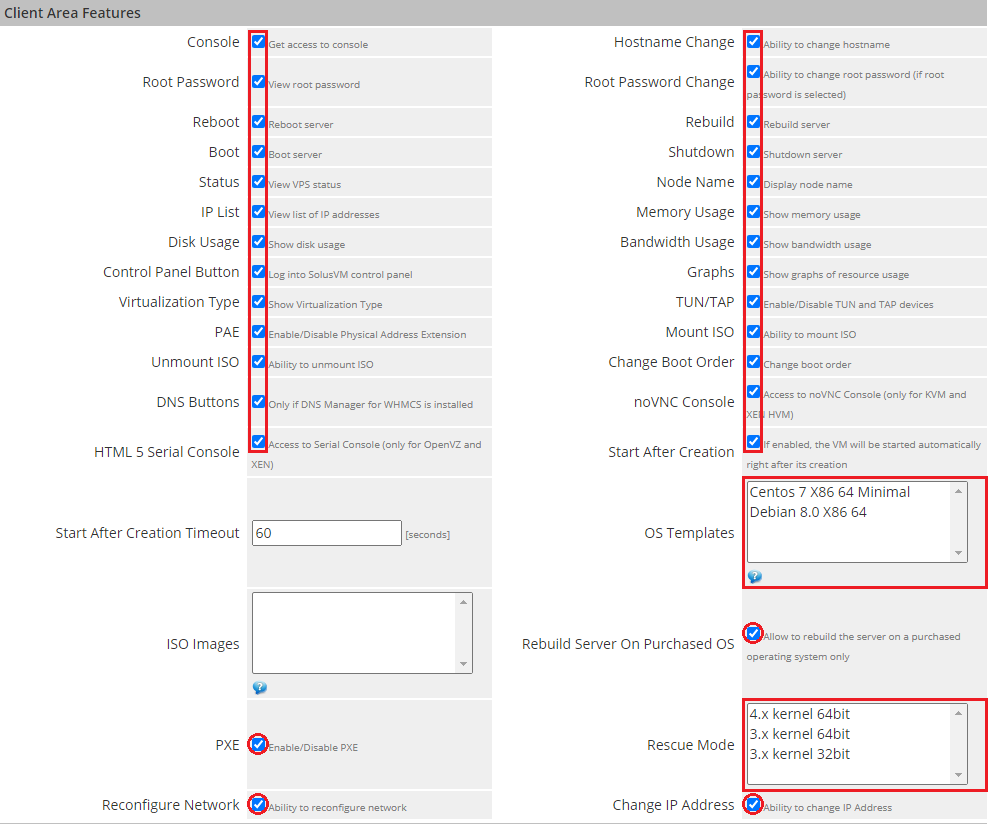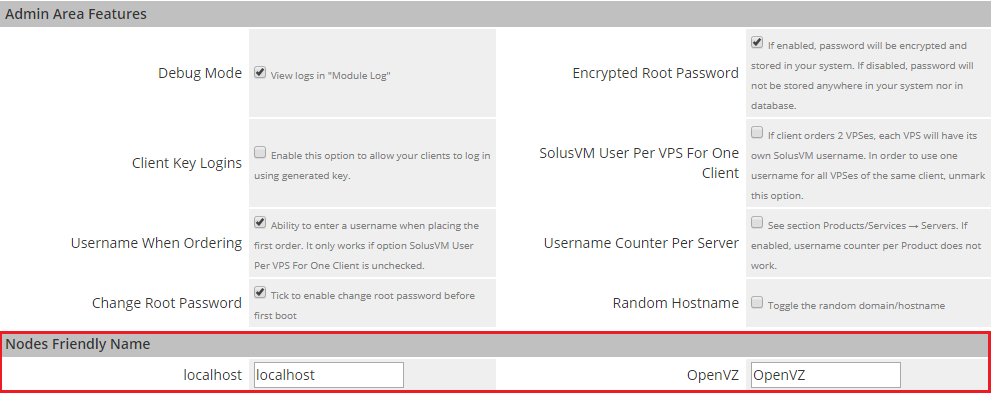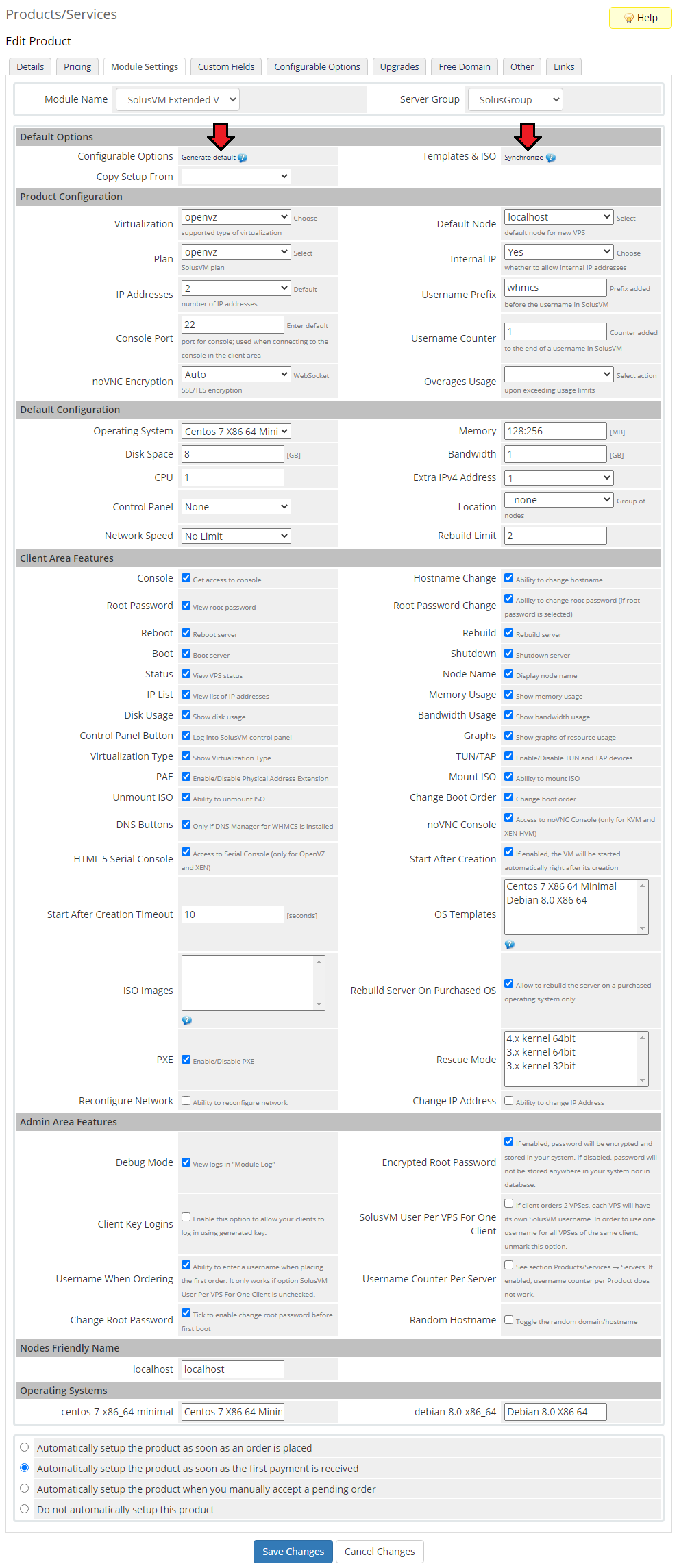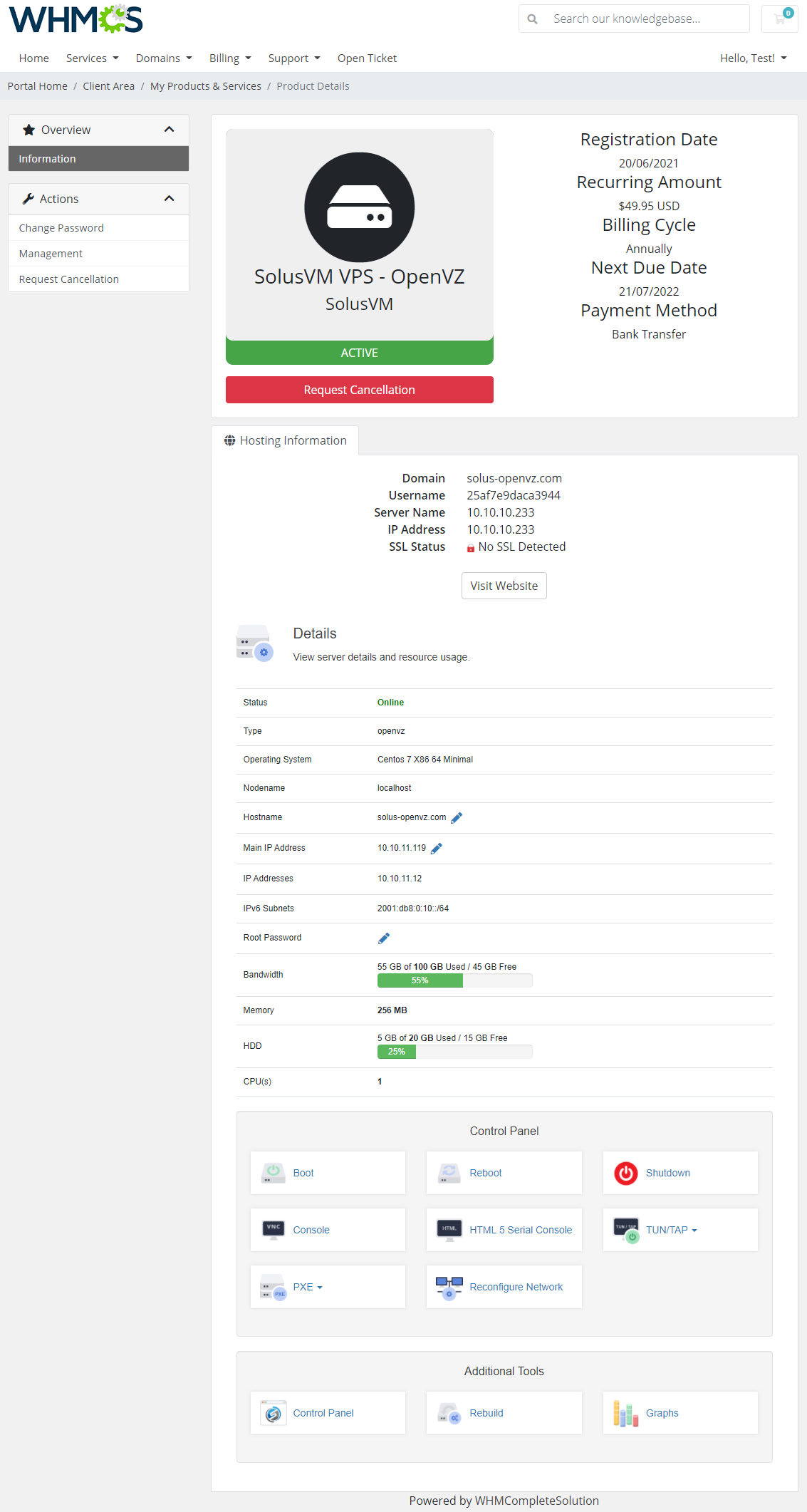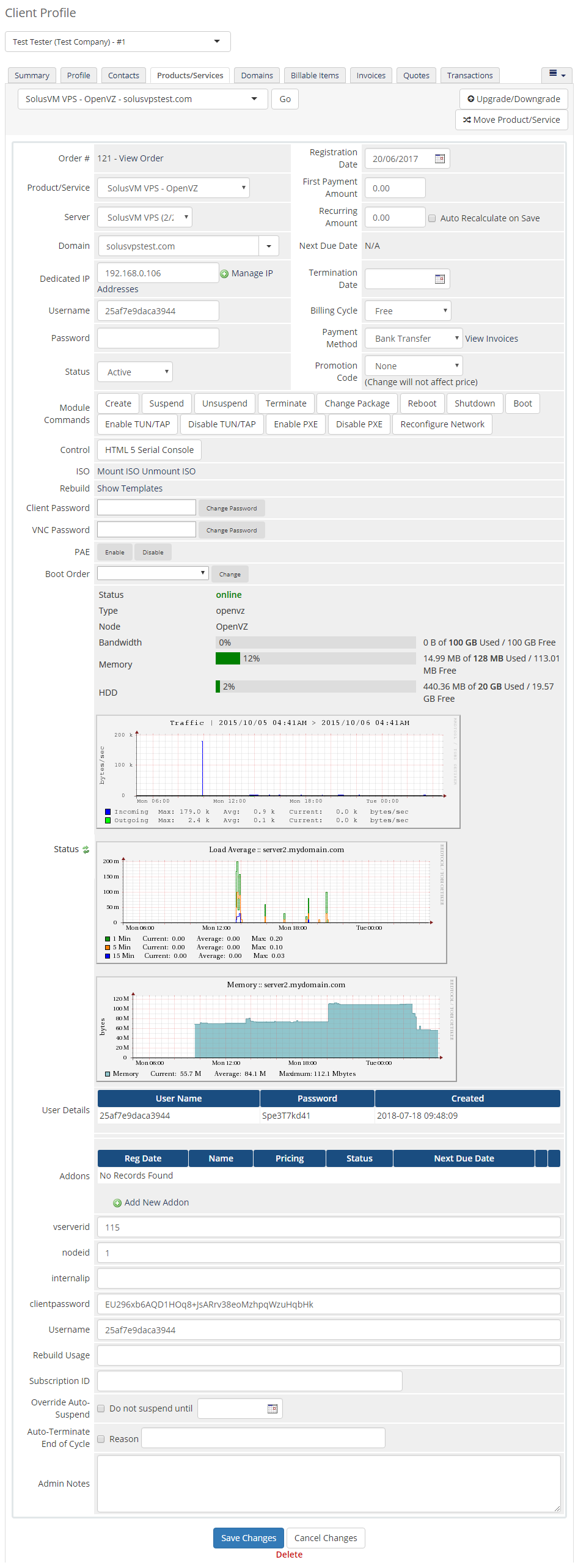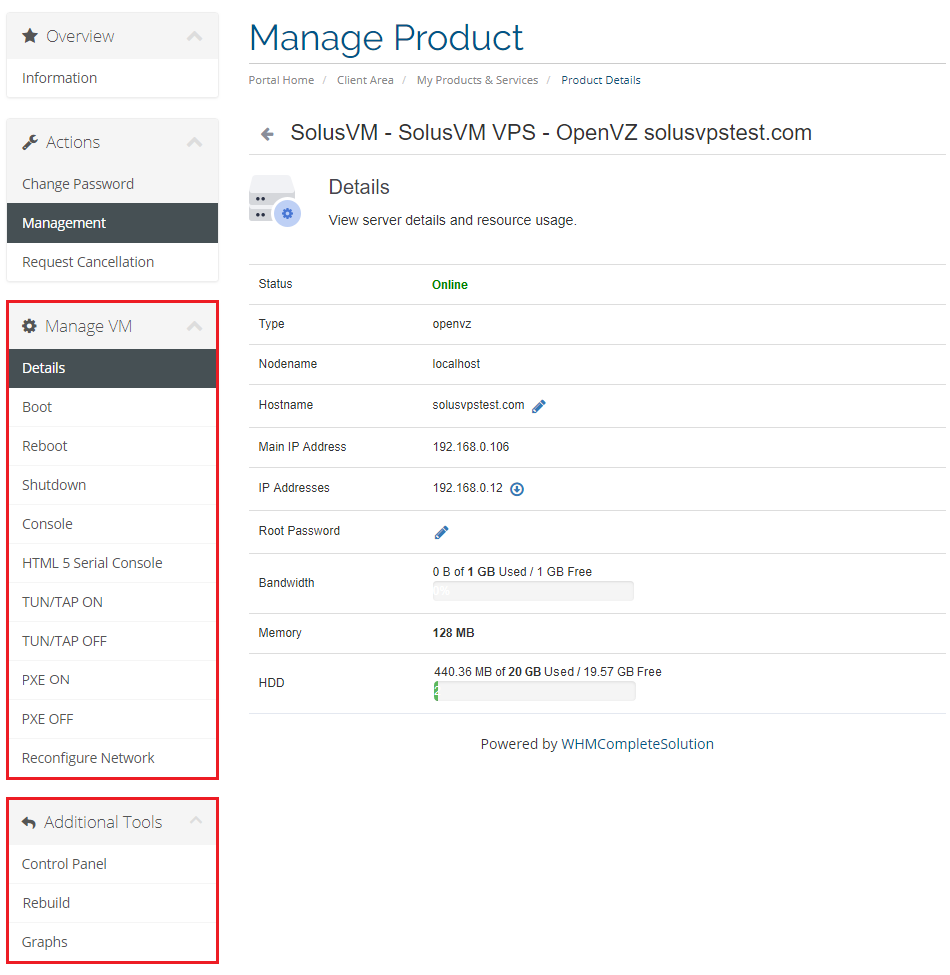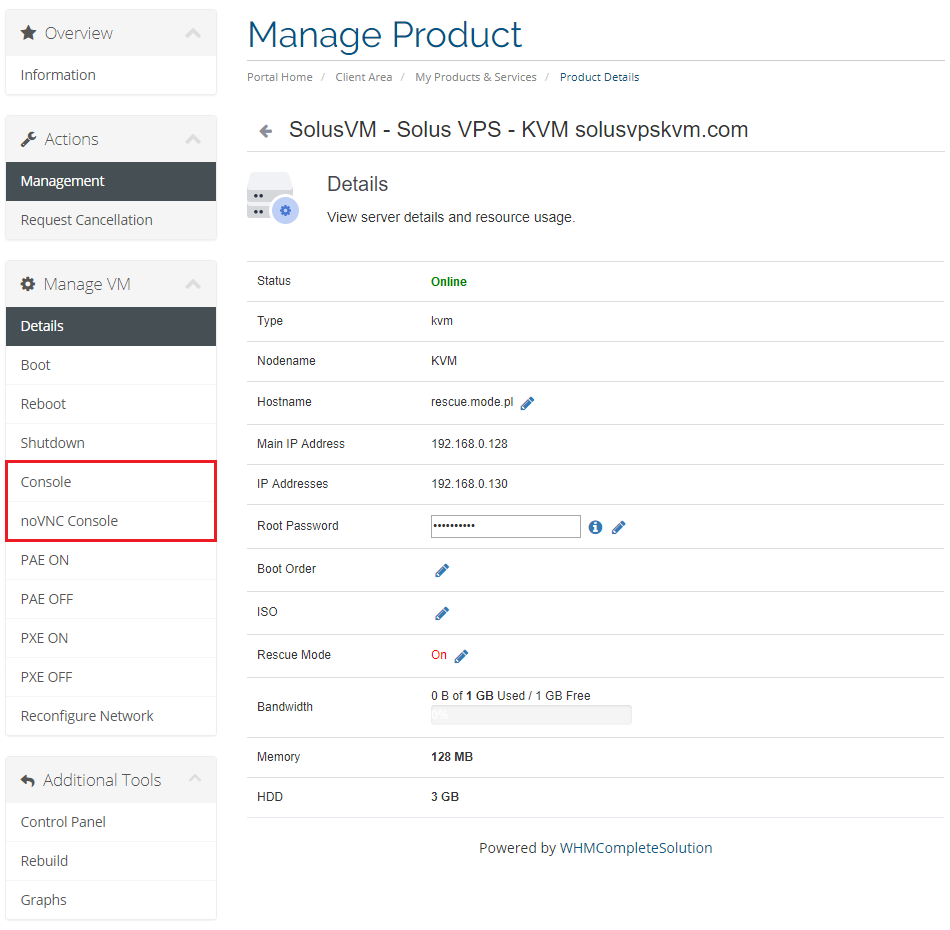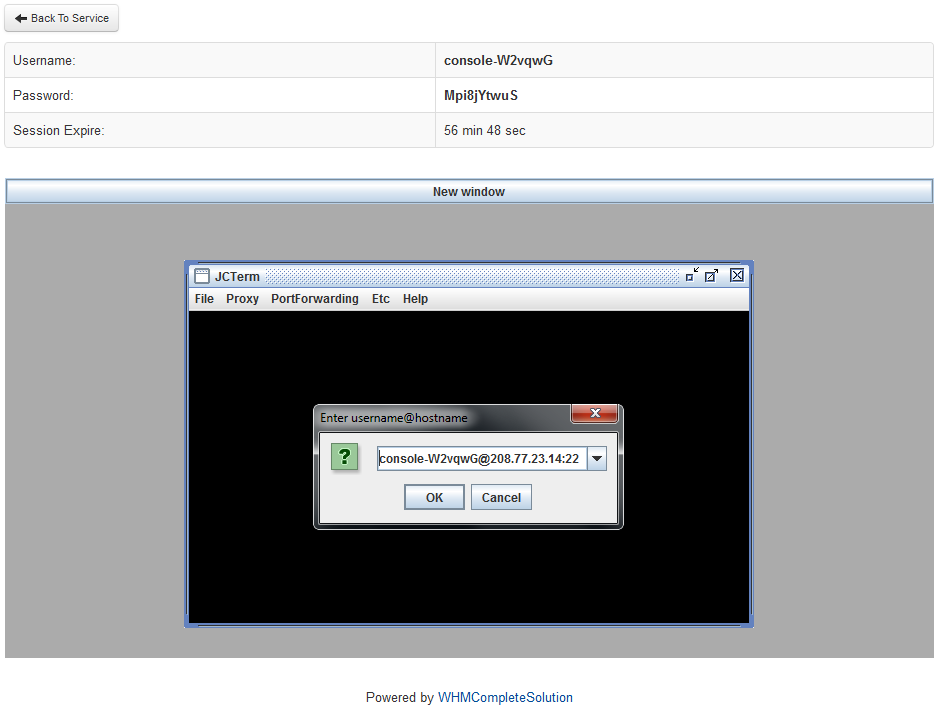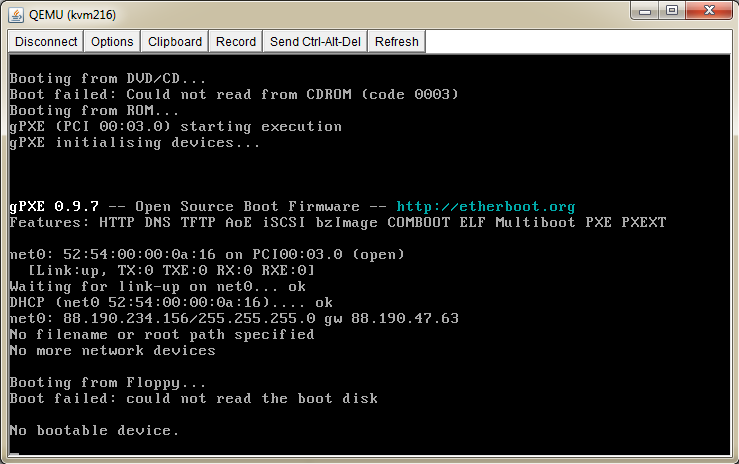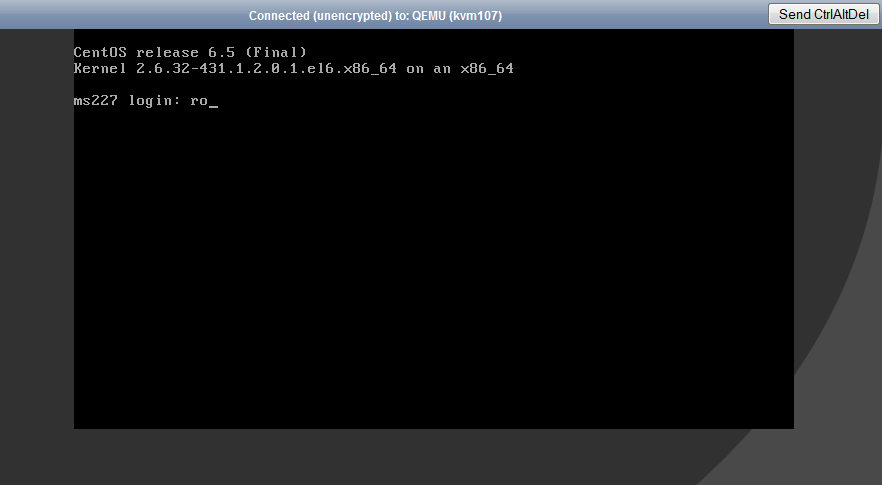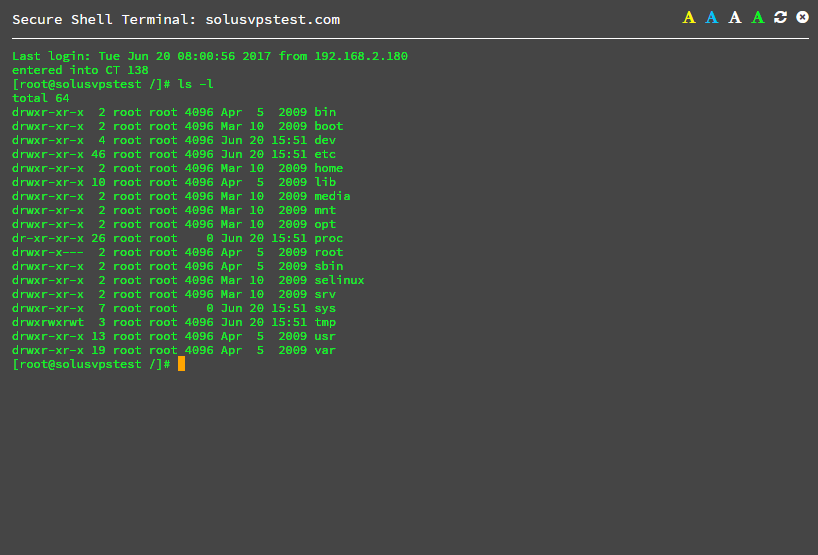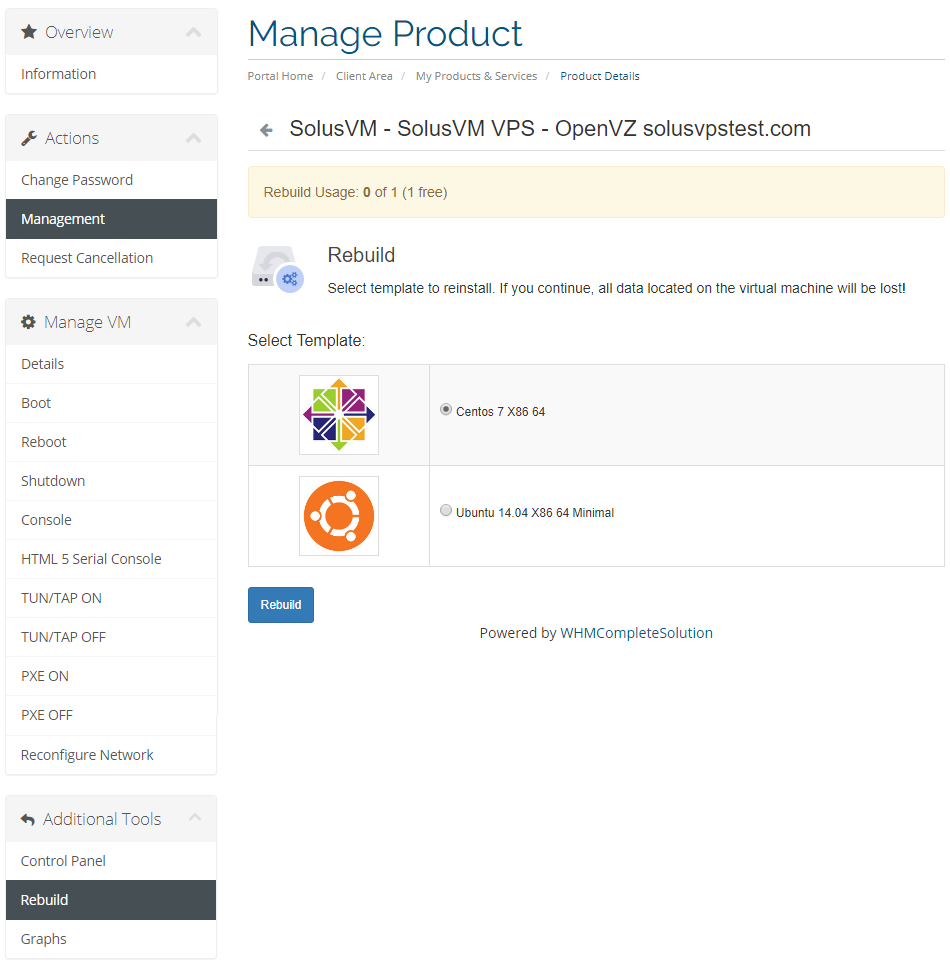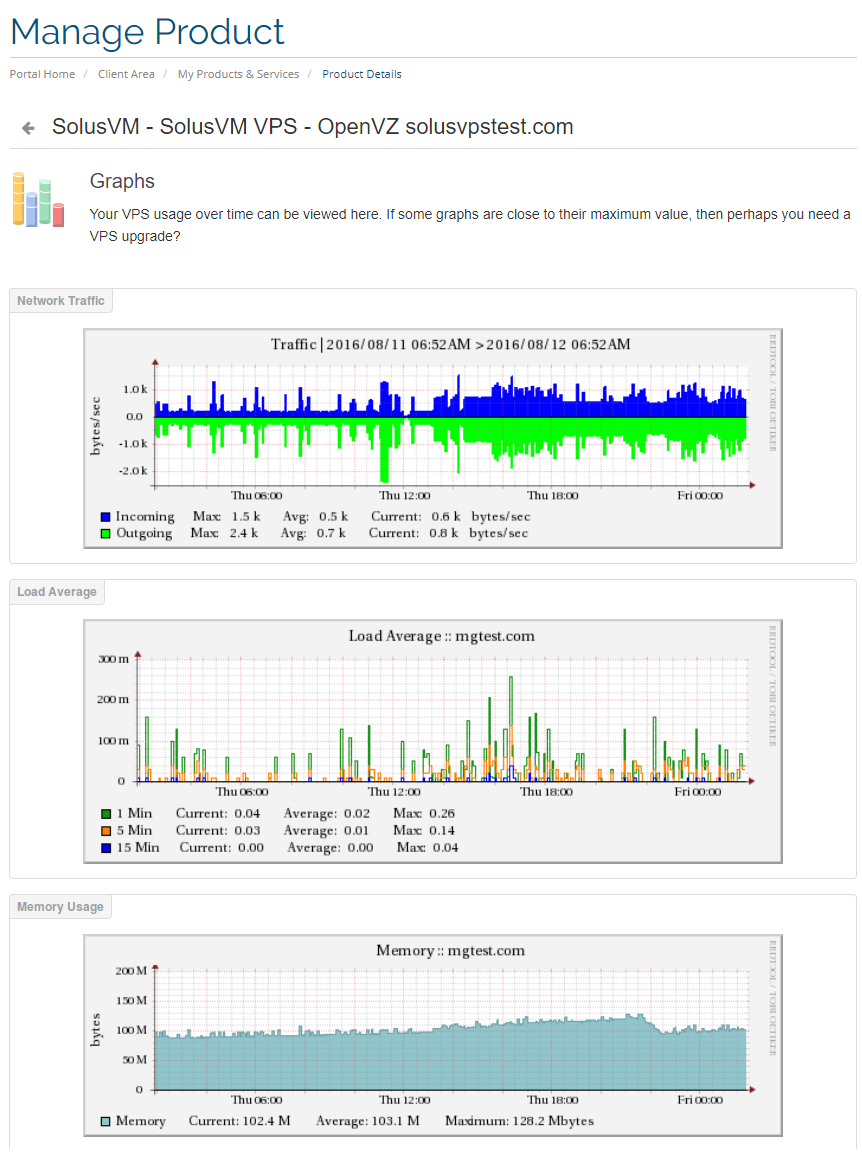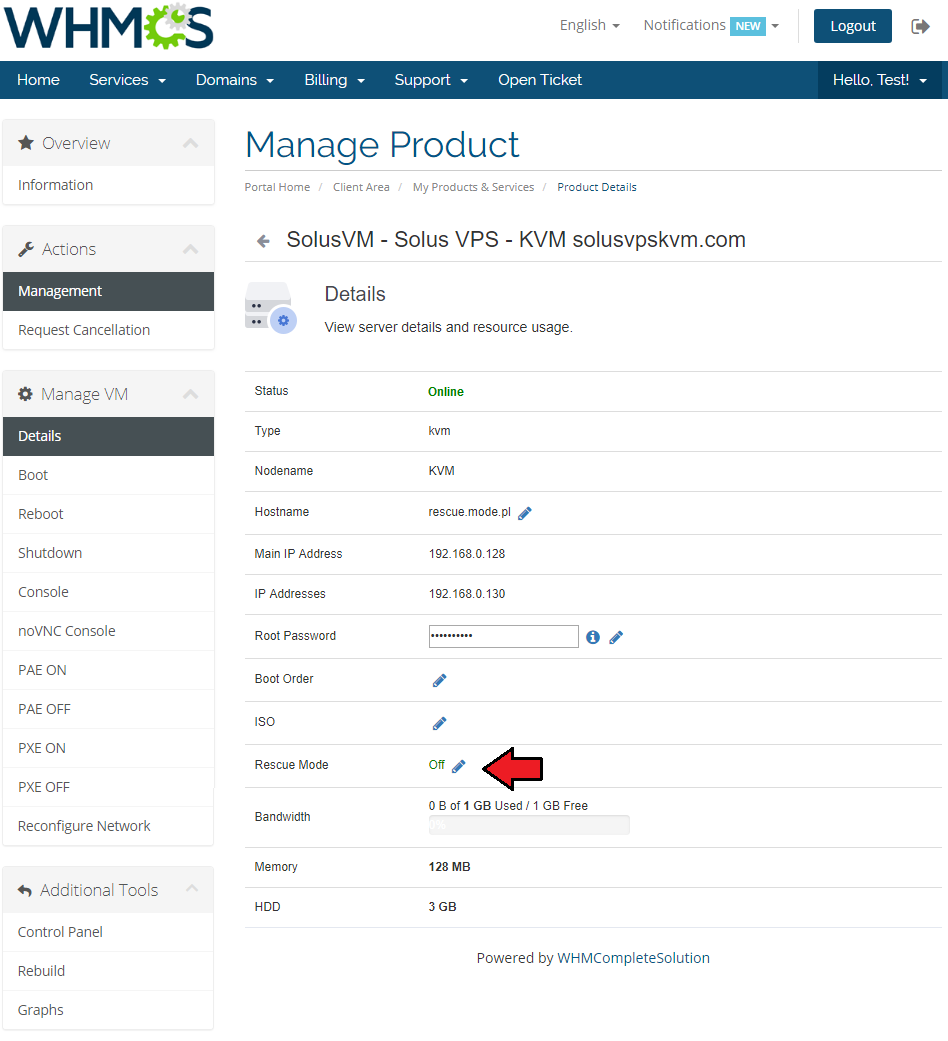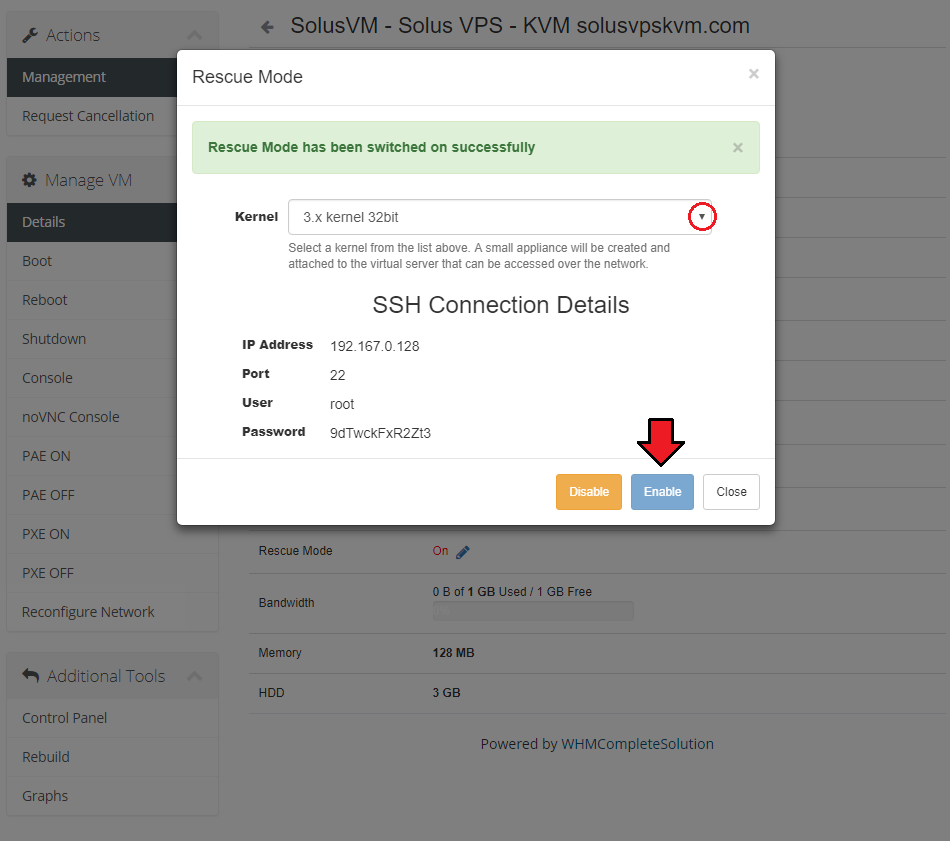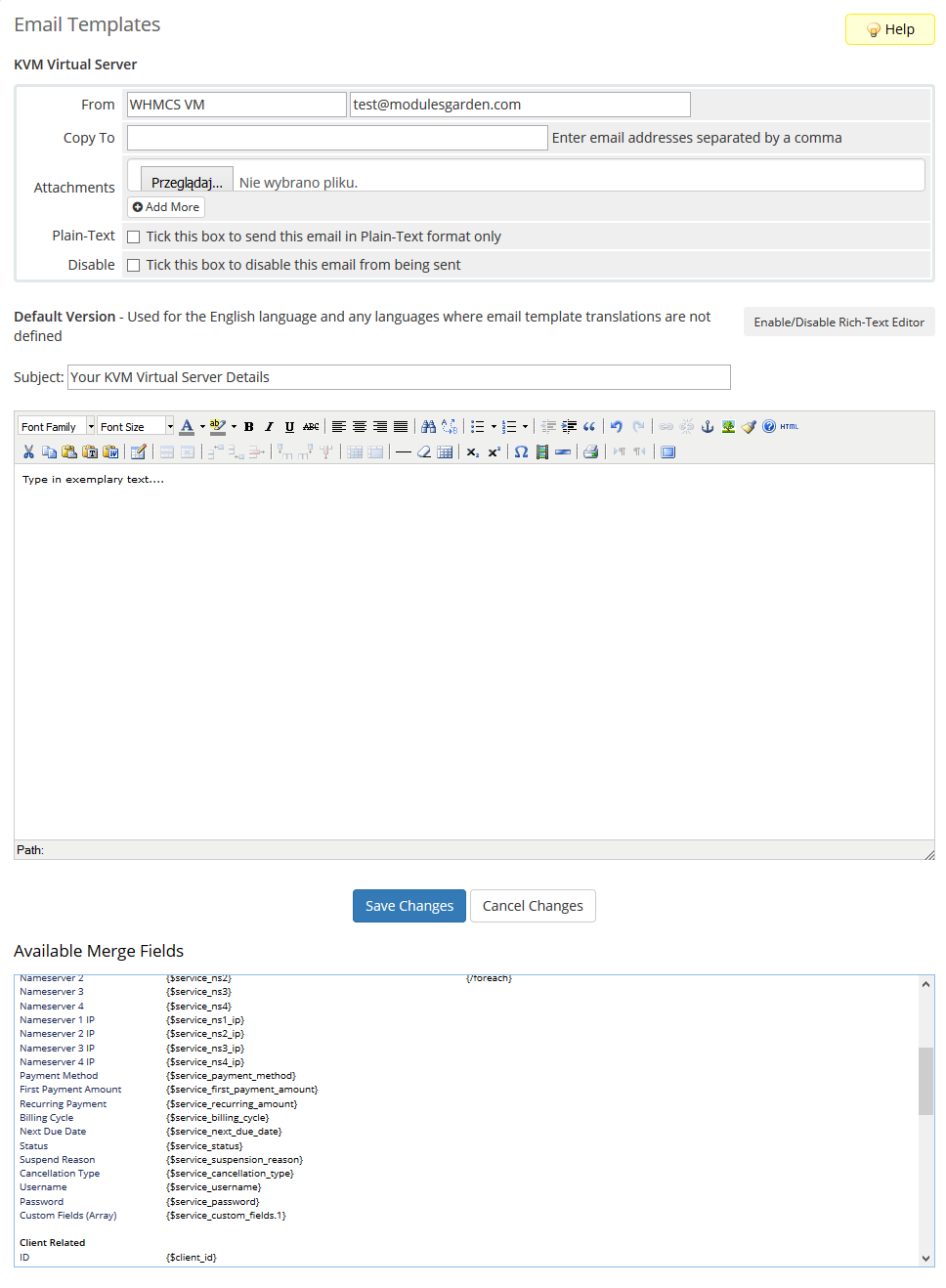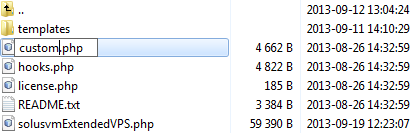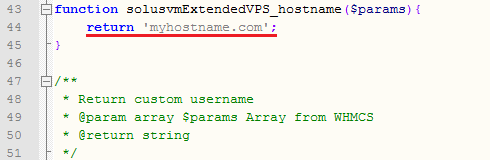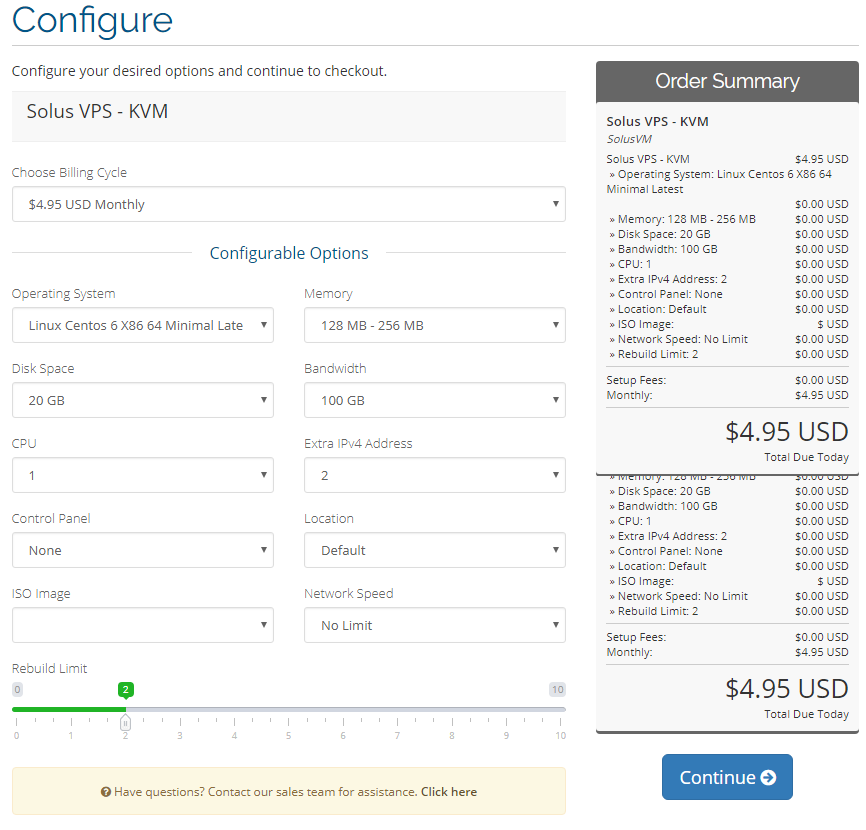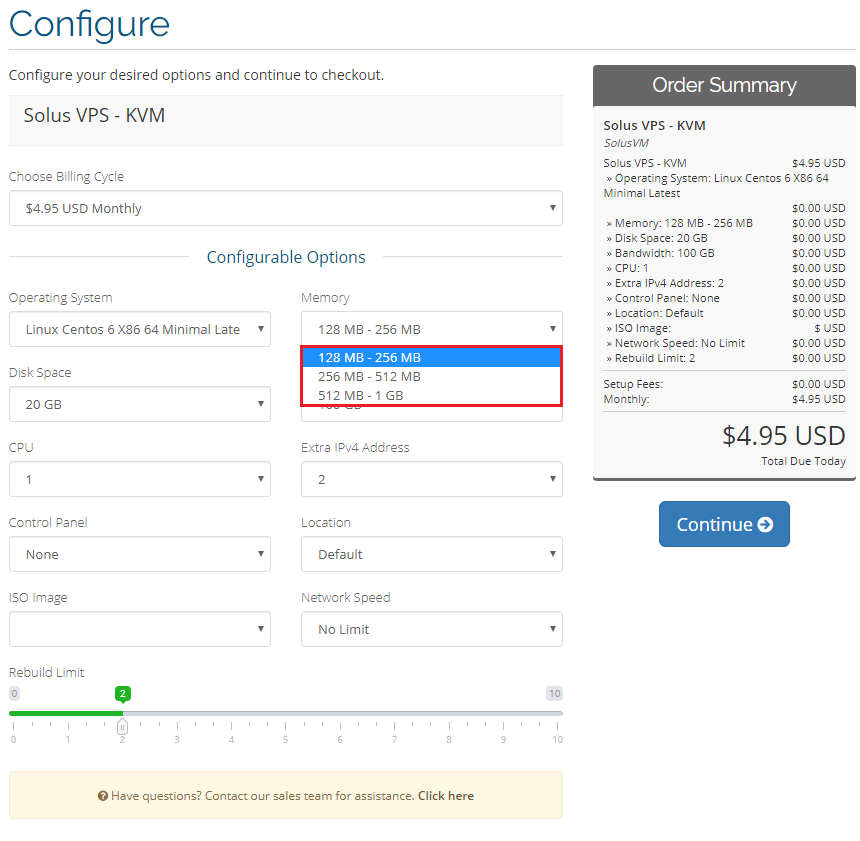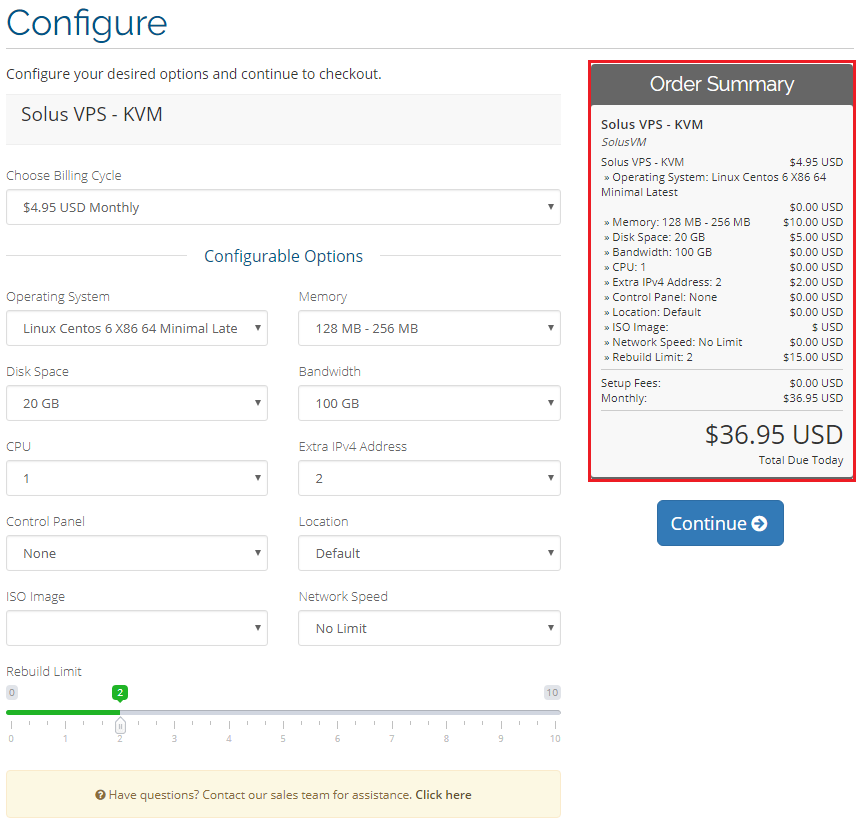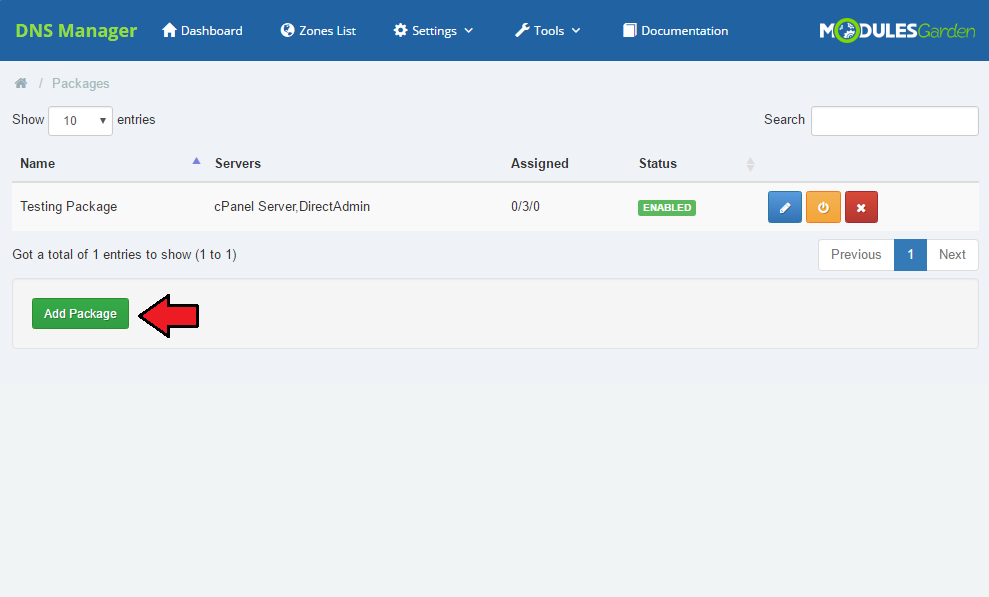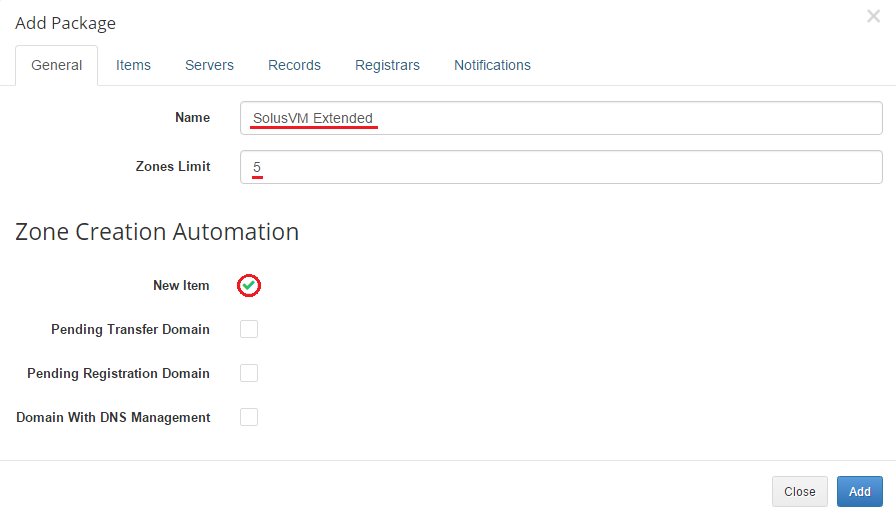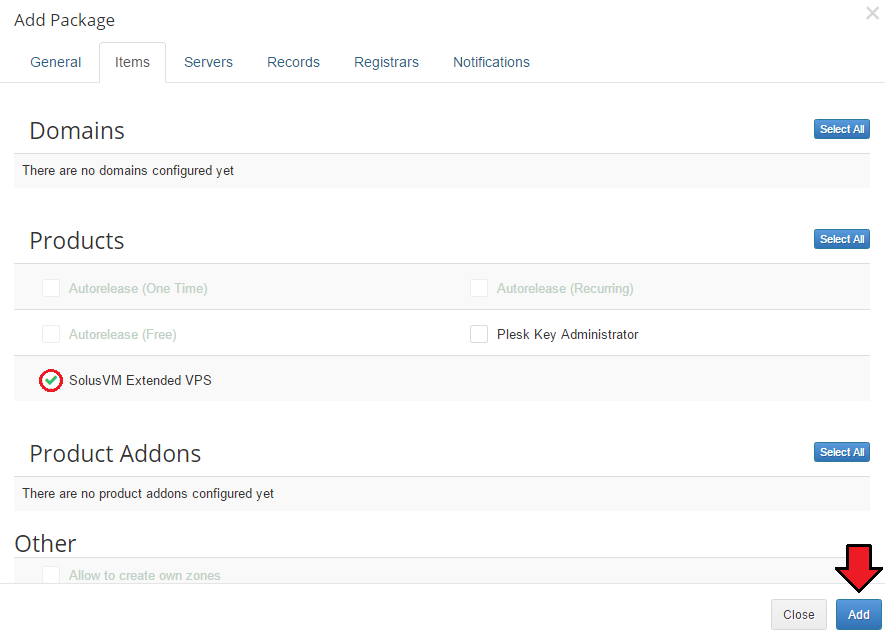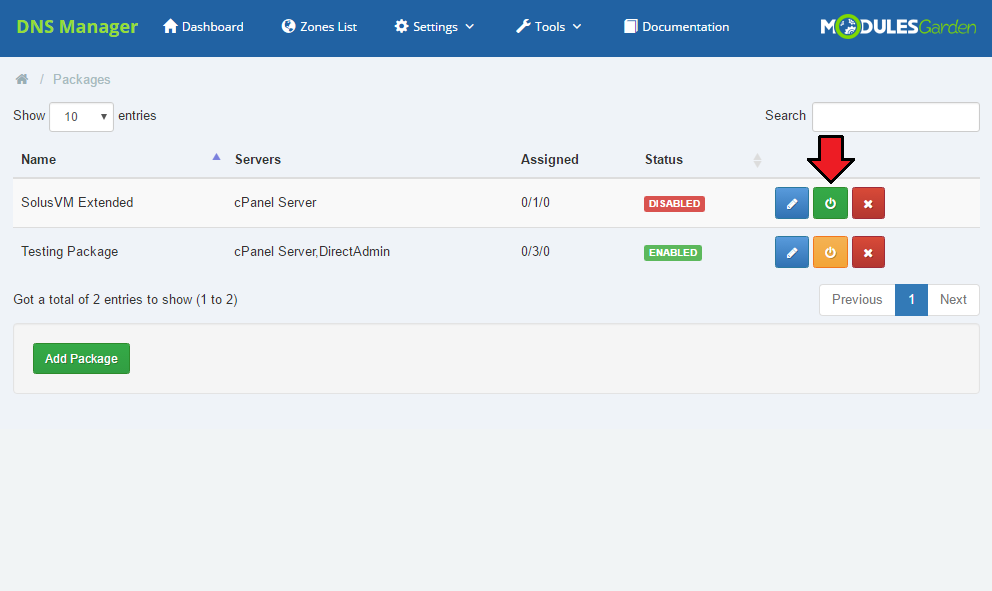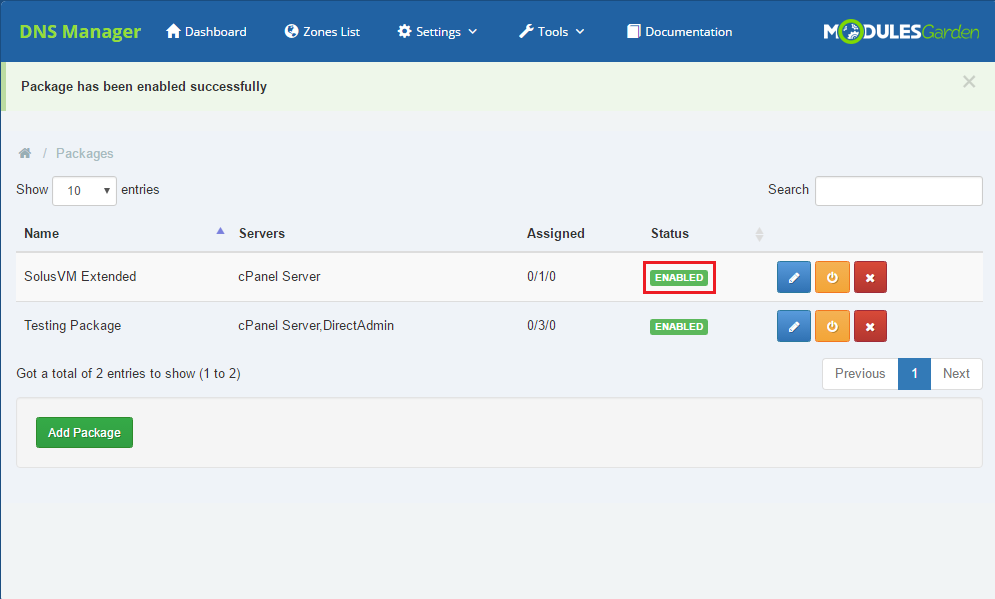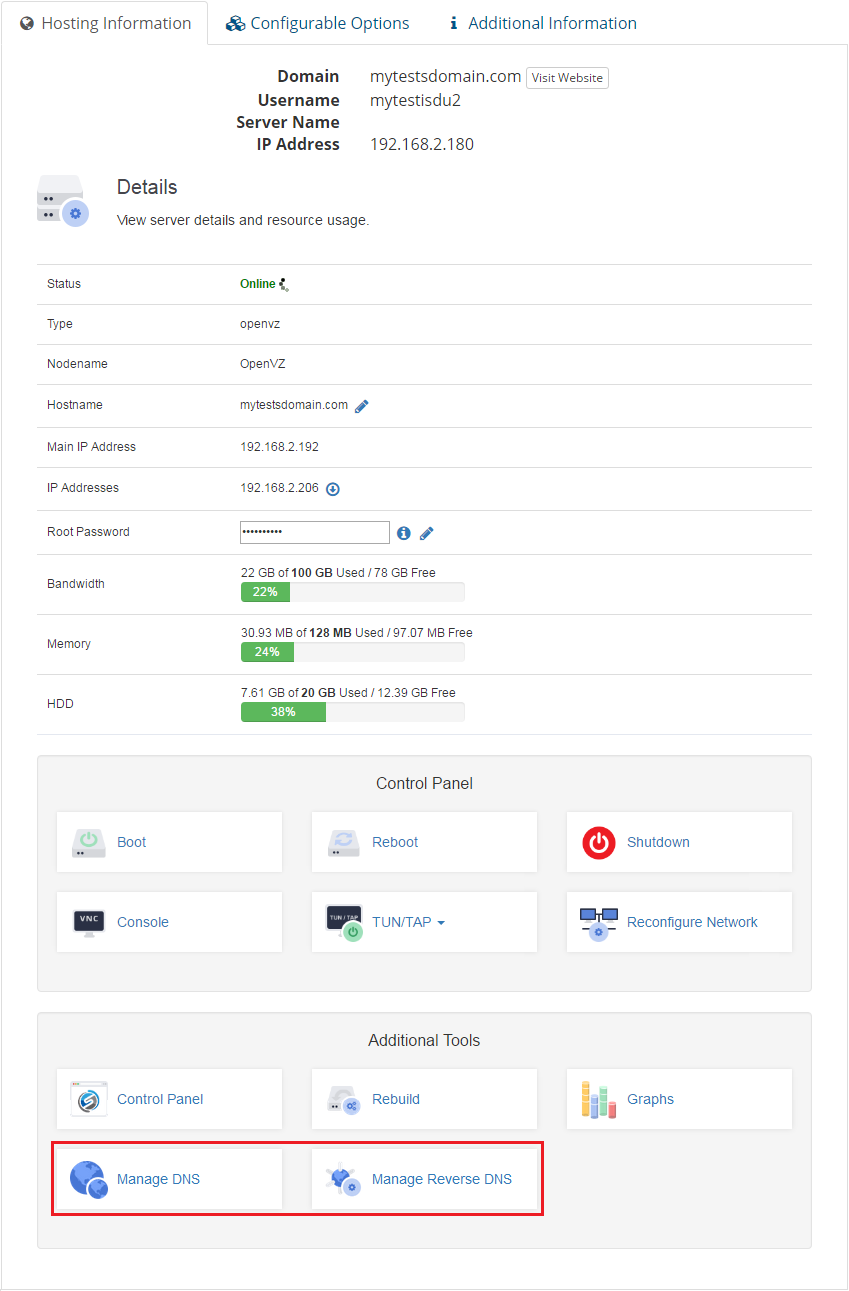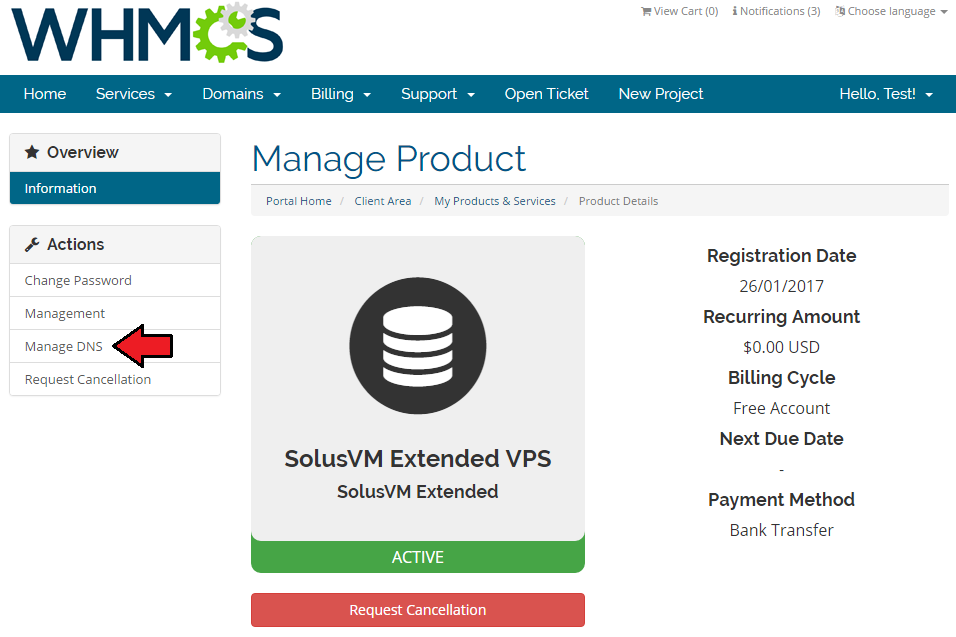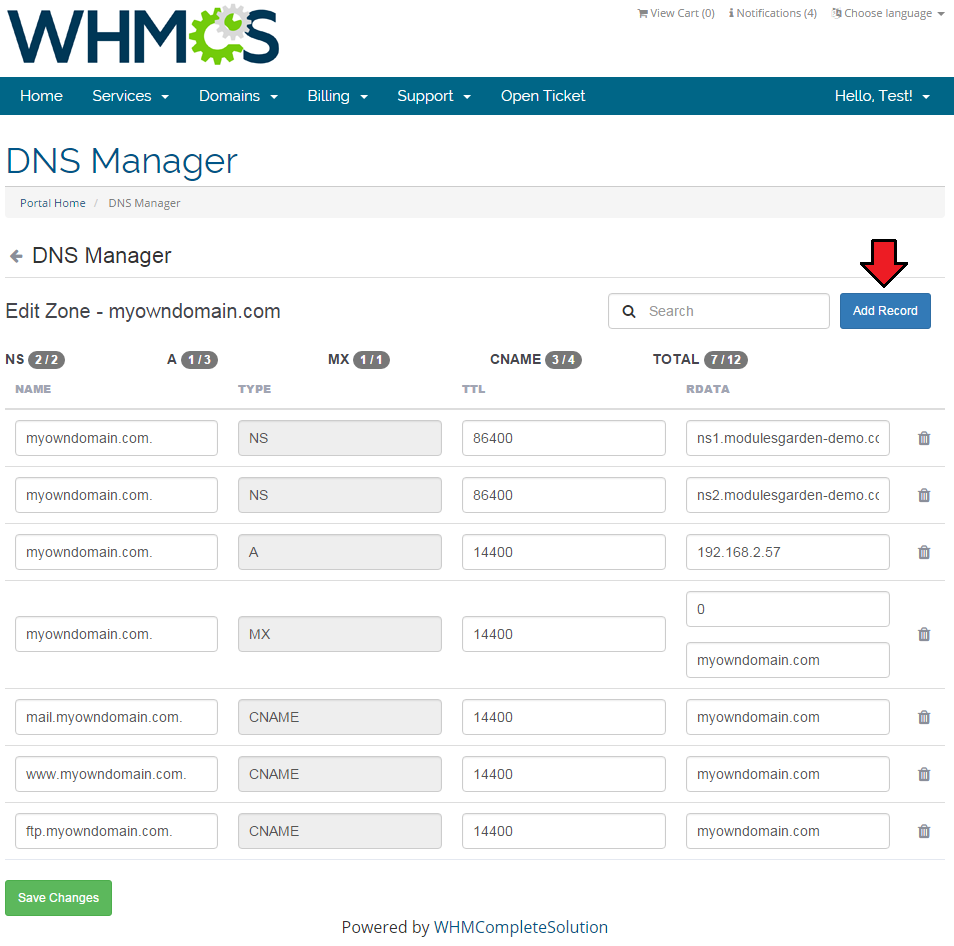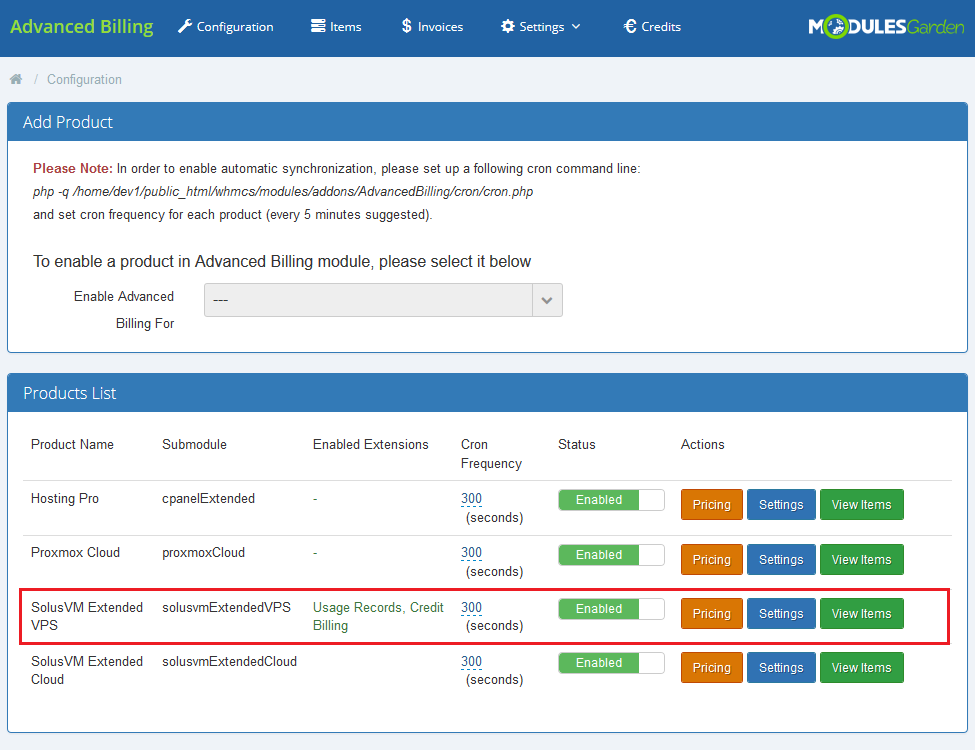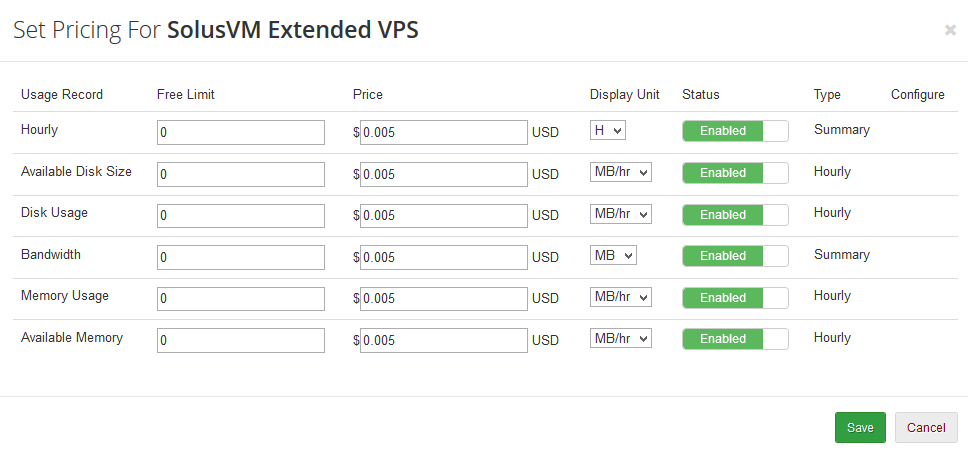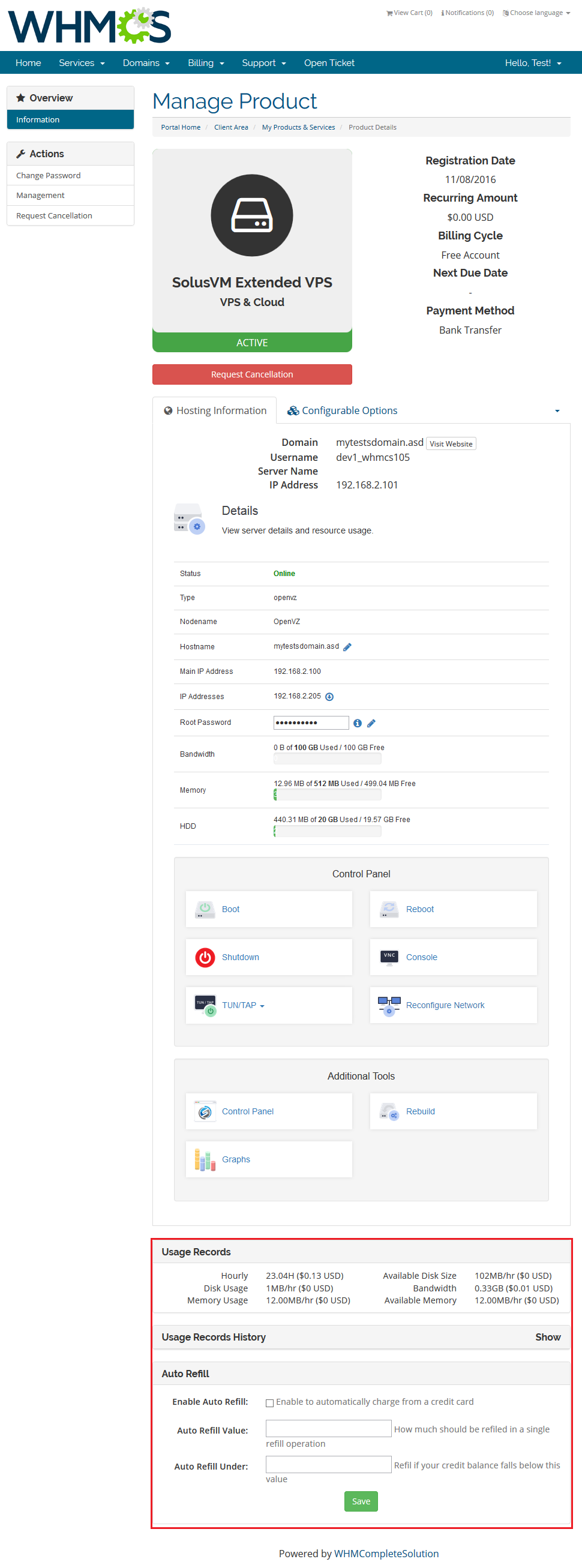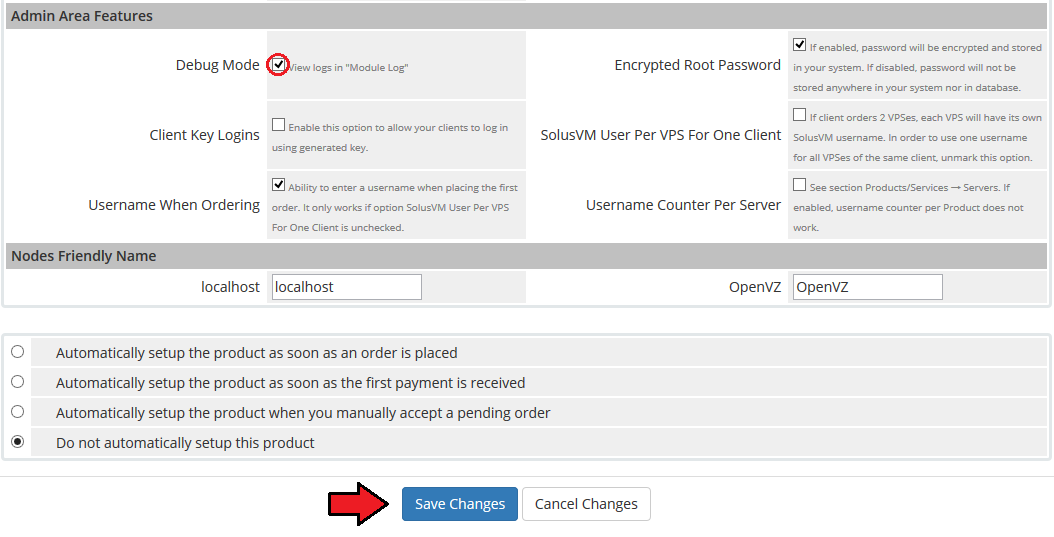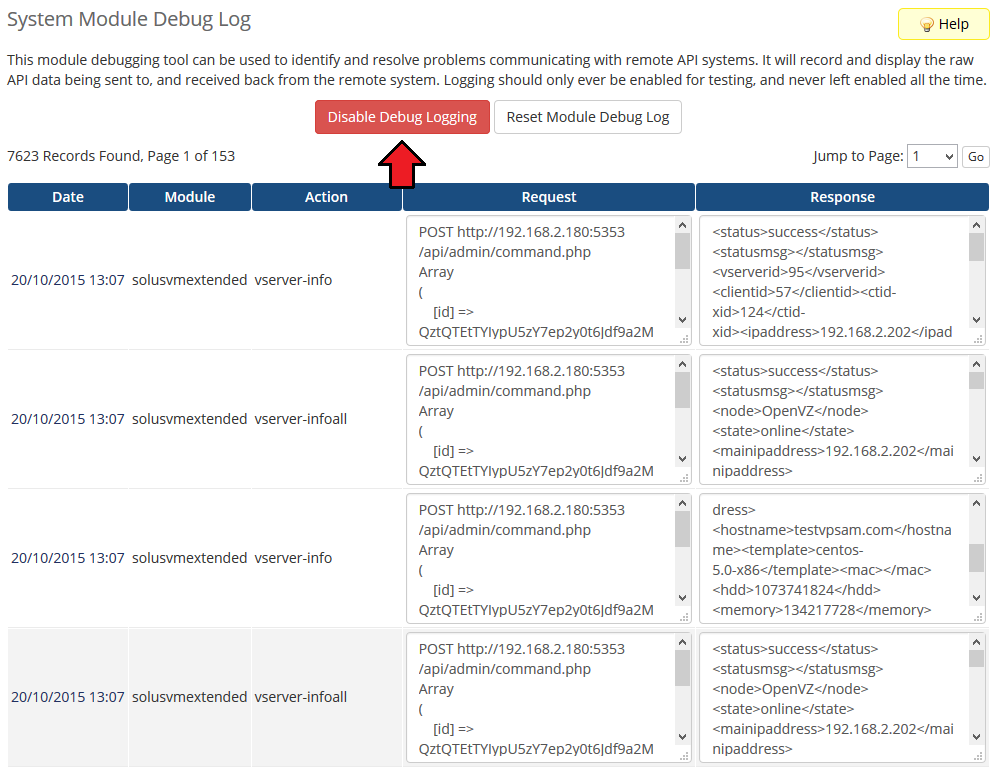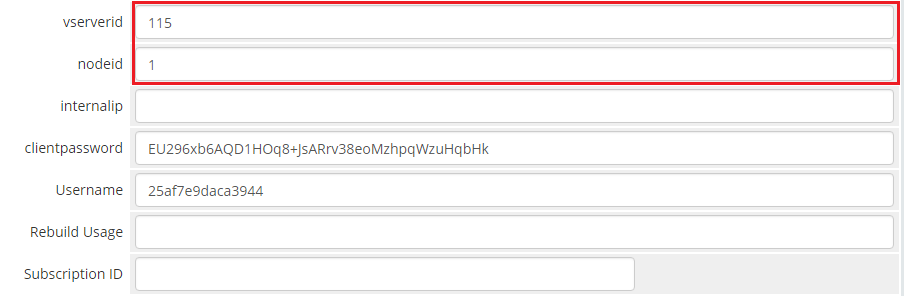關於WHMCS 的 SolusVM 擴展 VPS
| SolusVM Extended VPS For WHMCS將允許您在 WHMCS 中自動配置和管理虛擬服務器。
您將能夠通過使用各種可配置選項在您的系統中設置現成的產品。
您的客戶將能夠在他們的服務器上遠程執行所有重要操作,訪問不同的控制台,查看圖表等等。
|
| ✔ 更改密碼:Root、客戶端、SSH 控制台、VNC 控制台 |
| ✔ 為客戶訂購的每個 VPS 創建新的 SolusVM 用戶 |
| ✔ 訪問 SSH 控制台 - 僅限 OpenVZ 和 Xen |
| ✔ 訪問 VNC 控制台 - 僅限 KVM 和 Xen HVM |
| ✔ 訪問 NoVNC HTML5 控制台 - 僅限 KVM 和 Xen HVM |
| ✔ 訪問 HTML5 串行控制台 - 僅限 OpenVZ 和 Xen |
| ✔ 更改密碼:Root、客戶端、SSH 控制台和 VNC 控制台 |
| ✔ 支持 OpenVZ、Xen 和 KVM 虛擬化 |
| ✔ 與WHMCS 的 DNS 管理器集成- 支持 PowerDNS (閱讀更多) |
| ✔ 與WHMCS 的高級計費集成- 實際服務器資源使用計費(閱讀更多) |
| ✔ 與WHMCS 的 IP 管理器集成- IP 池的完整管理(閱讀更多) |
| ✔ 與WHMCS 的服務器分配器集成- 自動將最合適的服務器分配給產品(閱讀更多) |
| ✔ 需要 ionCube Loader V12 或更高版本 |
安裝和配置
| 在本教程中,我們將向您展示如何成功安裝SolusVM Extended VPS For WHMCS。
我們將逐步指導您完成整個安裝和配置過程。
|
| 2. 在下載的文件中,您可能會發現一兩個支持不同 PHP 版本的包。
在該模塊的最新版本中,您會發現只有一個包支持 PHP 7.2 及更高版本。
|
| 該模塊的先前更新可能包含兩個專用於各種 PHP 版本的包。
第一個支持 PHP 5.6 到 PHP 7.1,第二個支持 PHP 7.2 到 PHP 7.4。
注意:請記住,PHP 版本 5.6 到 7.1 不再受到官方支持,它們的安全問題也不再得到修復或發布。在此處查找更多信息。
|
| 注意:您可以在 WHMCS 中檢查當前的 PHP 版本。為此,請繼續“實用程序”→“系統”→“PHP 信息”。 |
| 3. 解壓縮包並將其內容上傳到主 WHMCS 目錄中。
要上傳的包的內容應該是這樣的。
|
| 4. 當您第一次安裝 SolusVM Extended VPS For WHMCS 時,您必須重命名“license_RENAME.php”文件。
文件位於“modules/servers/solusvmExtendedVPS/license_RENAME.php”。將其從“license_RENAME.php”重命名為“license.php”。
|
| 5. 為了配置您的許可證密鑰,您必須編輯之前重命名的“license.php”文件。
如以下屏幕所示,在引號之間輸入您的許可證密鑰。您可以在我們的客戶區 → “我的產品”中找到您的許可證密鑰。
|
API訪問配置
| 6. 現在,我們將向您展示如何配置新產品。
首先,登錄到您的 SolusVM 管理區域,轉到“配置”→“API 訪問”,然後按 “添加 API 用戶”。
|
| 7. 填寫您的 IP 地址,然後再次單擊“添加 API 用戶”按鈕。 |
服務器配置
| 8. 現在,登錄到您的 WHMCS 管理區域並繼續“系統設置”→“服務器”。
然後,按“添加新服務器”。
|
| 9. 輸入您的服務器名稱和 IP 地址。
從下拉菜單中 選擇“SolusvmExtendedVPS”並提供:
- 用戶名- 填寫 API 用戶 ID
- Password - 填寫API User Key
檢查您的服務器是否使用 SSL 連接並可選擇提供自定義端口(默認情況下使用“5656”)。
準備好後按“保存更改”。
|
| 10. 正確配置服務器後,您將看到以下屏幕。
通過按“測試連接”來測試您的連接和 API 密鑰。
現在,您需要為您的服務器創建一個新組。為此,請按“創建新組”。
|
| 11. 填寫名稱,選擇之前創建的服務器並按“添加”。
單擊“保存更改”進行確認。
|
產品配置
| 12. 為了創建和配置產品,請轉到“系統設置”→“產品/服務”。
之後,單擊“創建新組”。
|
| 14. 當您有一個產品組時,您可以創建您的產品並將其分配給 SolusVM Extended VPS。
要創建產品,請單擊“創建新產品”。
|
| 15. 然後,從下拉菜單中選擇您的產品類型和產品組,填寫您的產品名稱,然後按“繼續”。 |
| 16. 現在,轉到“模塊設置”部分,從下拉菜單中選擇“SolusvmExtendedVPS”和先前創建的服務器組。
然後,按“保存更改”。
|
| 17. 使用“產品配置”部分開始配置產品。
選擇所需的“虛擬化類型”並按“保存更改”以加載虛擬化。
|
| 18. 現在,選擇“默認節點”、“計劃”、“默認操作系統”、“IP 數量”和“默認節點組”。
注意:如果沒有生成可配置選項,將使用默認數據!
|
| 19. 通過在“客戶區功能”部分下標記/取消標記來定義客戶區可用的功能。
重要提示:請記住,root 密碼是在創建和重置時自動為 KVM 虛擬化生成的。
由於 SolusVM API 對 KVM 虛擬化的限制,無法設置您自己的密碼。
|
| 20. 在最底部,您可以將可用節點名稱更改為任何友好名稱。 |
| 21. 最後一步是生成默認的可配置選項。
為此,請按“可配置選項”附近的“生成默認值”,如下面的屏幕所示。 每當您希望刷新操作系統模板和 ISO 映像列表時,請按以下屏幕上標有紅色箭頭的“同步”按鈕。注 1:您可以通過編輯分配給產品的可配置選項組來為模板設置用戶友好的名稱。注意 2:如果您從可配置選項中刪除操作系統模板或 ISO 映像,它將在同步期間恢復。
|
管理
| SolusVM Extended VPS For WHMCS 為您的管理員和客戶提供非常直觀的虛擬服務器管理。
此外,它使您能夠為您的客戶提供適合他們需求的 VPS。
由於與 Advanced Billing For WHMCS 的集成,您甚至可以提供一種產品,該產品將根據其使用情況向客戶收費。
|
界面
| 現在讓我們檢查一下您的 WHMCS 客戶區中模塊的接口。如您所見,客戶需要的一切都集中在一個地方。
注意:可用功能列表取決於所選的虛擬化。
因此,您必須從客戶區手動禁用所選虛擬化不支持的功能。
|
| 您可以從 WHMCS 管理區域監控和管理每個產品。 |
服務器管理
模塊允許您的客戶輕鬆管理您的服務器:啟動、重新啟動、關閉、訪問 SSH/VNC/HTML5 控制台、啟用/禁用 PAE 和 PXE 或重新配置網絡。
此外,您可以登錄控制面板、重建服務器和查看使用情況圖。
除此之外,您的客戶可以更改主機名和根密碼。
根據所選的虛擬化類型和“模塊設置”選項中的選擇,模塊允許您的客戶安裝/卸載 ISO 並啟用/禁用 TUN/TAP。
重要提示:請記住,root 密碼是在創建和重置時自動為 KVM 虛擬化生成的。
由於 SolusVM API 對 KVM 虛擬化的限制,無法設置您自己的密碼。
|
| 正如您在以下屏幕上看到的,KVM 類型的 VPS 與 OpenVZ 類型不同。
最明顯的區別是控制台按鈕附近沒有 VNC 控制台。
|
SSH 控制台
| 它最有趣的功能之一是 SSH 控制台,您的客戶端可以在其中遠程管理服務器。要訪問它,只需按“控制台”按鈕。
注意:此類控制台僅適用於 OpenVZ 和 Xen 虛擬化。
|
VNC 控制台
| 該模塊還支持遠程訪問 VNC 控制台。
注意:KVM 和 Xen HVM 虛擬化使用 VNC 控制台。
|
HTML5 noVNC 控制台
| 該模塊還支持使用 HTML5 noVNC 控制台。
注意:noVNC 控制台被 KVM 和 Xen HVM 虛擬化使用。
|
HTML 5 串行控制台
| 最後一個支持的控制台是 HTML 5 串行控制台。
請注意,為了使用控制台,您的 SoulsVM 實例中必須安裝一些依賴項。
這是有關安裝依賴項的官方 SoulsVM 文檔。
注意:OpenVZ 和 Xen 虛擬化使用 HTML 5 Serial Console。
|
重建
| 重建功能允許您從可用的操作系統模板列表中更改操作系統模板。
要重建您的服務器,請單擊“重建”按鈕,選擇模板並按“重建”按鈕確認。
|
圖表
| 移至“圖表”部分。您會在那裡找到當前“網絡流量”、“平均負載”和“內存使用情況”的可視化。
跟踪您的 VPS 使用情況可以避免突然和意外的過載。
|
救援模式(僅限 KVM)
| 可用的選項之一是可以由客戶端打開/關閉的救援模式。它允許將服務器直接啟動到救援模式。
按啟用此功能。
|
| 出現一個彈出窗口,從可用列表中選擇一個內核並啟用它。將立即查看 SSH 詳細信息。 |
電子郵件模板的管理
| 您可以自動向您的客戶發送電子郵件,其中包含新創建的虛擬服務器的詳細信息。
為此,請創建一個新的電子郵件模板,其中包含SolusVM 文檔中指定的“產品”類型和“唯一名稱”,在我們的示例中為“KVM 虛擬服務器”。使用上述文檔中未指定的唯一名稱將無法發送電子郵件。注意:唯一受支持的電子郵件模板唯一名稱是:“OpenVZ 虛擬服務器”、“Xen PV 虛擬服務器”、“Xen HVM”和“KVM 虛擬服務器”。
|
您可以粘貼 SolusVM 文檔中的電子郵件內容或創建您自己的內容。由於我們的模塊,您還可以使用變量:
- {$service_custom_field_rootpassword}
- {$service_custom_field_vncip}
- {$service_custom_field_vncport}
- {$service_custom_field_vncpassword}。
|
自定義鉤子的管理
| 我們的模塊允許您使用自定義掛鉤。您只需要了解 PHP 編程語言。
可能的鉤子是:
- solusvmExtendedVPS_customclientarea($params)
- solusvmExtendedVPS_hostname($params)
- solusvmExtendedVPS_username($params)
- solusvmExtendedVPS_AdminLink($參數)
- solusvmExtendedVPS_create_one($參數)
- solusvmExtendedVPS_create_two($參數)
- solusvmExtendedVPS_create_three($參數)
- solusvmExtendedVPS_create_four($參數)
- solusvmExtendedVPS_create_five($參數)
- solusvmExtendedVPS_terminate_pre($params)
- solusvmExtendedVPS_terminate_post_success($params)
- solusvmExtendedVPS_terminate_post_error($params)
- solusvmExtendedVPS_suspend_pre($params)
- solusvmExtendedVPS_suspend_post_success($參數)
- solusvmExtendedVPS_suspend_post_error($參數)
- solusvmExtendedVPS_unsuspend_pre($params)
- solusvmExtendedVPS_unsuspend_post_success($params)
- solusvmExtendedVPS_unsuspend_post_error($params)
- solusvmExtendedVPS_changepackage_pre($params)
- solusvmExtendedVPS_changepackage_post_success($params)
- solusvmExtendedVPS_changepackage_post_error($參數)
要啟用這些掛鉤,您必須將文件“custom-rename.php”重命名為“custom.php”。
|
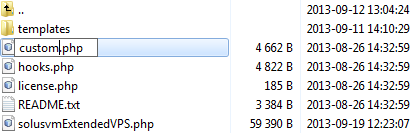 |
| 現在你的鉤子是活躍的,但因為它們是空的,所以它們什麼都不做。要查找掛鉤的詳細信息,請閱讀以前編輯的文件。
在提到的文件中,您將找到掛鉤、有關其運行時間、返回值和參數的信息。
例如,如果您沒有域但想要主機名,則應為主機名設置默認值。
為此,找到掛鉤“solusvmExtendedVPS_hostname($params)”並鍵入“return 'myhostname.com';” 在裡面。
它應該看起來像下面的屏幕:
|
具有可配置選項的動態服務器資源設置
| 如果您希望允許您的客戶使用他們選擇的資源來訂購服務器,請使用可配置選項組。
要為產品生成可配置的選項組,請轉到“產品配置”說明的第 19 步。
訂單中可見的最終結果應與以下屏幕上顯示的結果類似。
注意: “用戶名”字段僅在客戶訂購第一個 SolusVM VPS 時出現。
為了顯示該字段,取消標記“同一客戶端的每個 VPS 一個 SolusVM 用戶”並標記“訂購時的用戶名”複選框。
|
| 如果自動生成的可配置選項不能滿足您客戶的需求,您可以使用本指南對其進行編輯。 |
| 如果您決定根據訂購的資源設置定價,您可以在此處找到有關如何進行的說明。 |
| 如果您更願意就客戶實際使用的服務器資源向他們收費,您可以使用我們的WHMCS 高級計費模塊。 |
域名系統管理
| 當您將 SolusVM Extended VPS For WHMCS 與 DNS Manager For WHMCS結合使用時,您的客戶將能夠從客戶區域管理 PowerDNS 區域和記錄。
WHMCS 的 DNS 管理器將允許您的客戶管理 DNS 區域、記錄和反向 DNS。重要提示: SolusVM Extended VPS For WHMCS 與 DNS Manager For WHMCS V2.xx 兼容
|
| 要連接這兩個模塊,請轉到DNS 管理器的“設置”→“包”部分並添加一個新包。 |
| 為包命名並提供您認為有用的任何詳細信息。然後進入“項目”部分。 |
| 從產品列表中選擇 SolusVM Extended VPS,然後單擊“添加”。 |
| 您的包裹現在應該出現在列表中。要更改其狀態,請單擊如下所示的按鈕。 |
| 之後,“管理 DNS”和“管理反向 DNS”按鈕將出現在客戶區域,如下面的屏幕所示。 |
| 根據先前選擇的設置,您的客戶將能夠添加和刪除 DNS 區域。 |
計費管理
| 當您將 SolusVM Extended VPS For WHMCS 與Advanced Billing For WHMCS結合使用時,您將能夠設置其他計費選項。 |
| 使用 Advanced Billing 模塊,您還可以顯示當前服務器資源使用情況及其成本,以及提供的 Advanced Billing 選項中允許的其他內容。 |
調試模式
| SolusVM Extended VPS 是一個非常複雜的模塊。因此,很多事情可能會出錯。
為了幫助您快速解決通常與 WHMCS 產品/服務器配置和 SolusVM 服務器配置相關的各種問題,我們創建了“調試模式”。
要啟用它,請轉到產品的“模塊設置”並勾選“調試模式”,如下面的屏幕所示。
|
| 然後,轉到“實用程序”→“日誌”→“模塊日誌”並單擊“啟用調試日誌記錄”以啟用它。
現在,模塊執行的每個操作都將記錄在模塊日誌中。
通過這種方式,您可以輕鬆檢查模塊是否正確獲取有關虛擬服務器、節點、模板、計劃等的信息。
如果沒有,則表明 WHMCS 產品/服務器配置或您的 SolusVM 服務器存在問題。
以下屏幕顯示了一個示例性模塊日誌。
|
導入現有 VPS
在本節中,您可以找到有關如何在 Solus 面板中將您的一個客戶端連接到您現有的 VPS 的簡短說明。
執行以下步驟以確保正確執行該過程。
1. 首先,在 WHMCS 中為您的客戶手動創建訂單。選擇一個客戶,然後在摘要視圖中單擊“添加新訂單”按鈕。接下來,選擇“產品/服務”並按“提交訂單”。
重要的是,不要執行“創建”操作。狀態必須保持為'Pending'。
可以在此處
找到有關下訂單的更多信息 2. 繼續在您的管理區域中新建產品的卡片。查找以下自定義字段:
上述信息必須與您的 Solus 面板上的數據一致。現在,如下所示完成這些字段。
重要的!請記住確保提供的數據格式與模塊支持的格式兼容。您可以為您已經創建的模塊的另一個產品預覽它,並以類似的方式輸入它。
如果您完成了所需的數據,現在將狀態從'Pending'更改為'Active'和'Save Changes'。
|
3. 如果填寫的數據正確,刷新頁面後,您會看到附帶的來自Solus的VPS。
重要的! 請記住手動添加 VPS 的其他缺失參數,例如域、憑據、IP 地址、可配置選項、SSH 密鑰、計費周期等,以便它們與 Solus 附帶的 VPS 的參數相匹配。 |
尖端
| 1. 我們盡一切努力使我們的模塊盡可能易於安裝、配置和使用。因此,我們特別注意顯示的消息。
仔細閱讀每條消息,按照說明進行操作,您將可以毫無問題地使用該模塊。
|
| 2. 在虛擬服務器上執行的操作不會立即執行。給您的 SolusVM 服務器一些時間來處理請求並執行操作。 |
| 3. 在當前版本的 SolusVM API 中,無法自動升級虛擬機,因此您必須手動執行此操作。
在 SolusVM VPS Extended 模塊中升級包意味著升級 Solus Plan。
|
| 4. 由於該模塊支持模板系統,在升級過程中對模塊模板文件所做的任何更改都將被保存。 |
| 5. 如果要生成隨機主機名,請在模塊設置 的“管理區域功能”中啟用“隨機主機名”選項。 |
更新說明
| 此處提供了更新模塊過程中的基本指導。
請記住,在我們的客戶區有一個快速簡便的選項,可以讓您隨時將模塊的許可證升級到開源版本——而且價格更低!
要利用它,只需使用產品頁面上的“許可證升級”按鈕,系統就會自動生成折扣發票。
|
產品更新
| 我們的模塊與 SolusVM Pro 模塊完全兼容,您可以輕鬆升級現有產品而不會丟失您的設置。
1. 轉到產品的“系統設置”→“產品/服務”→“模塊設置”並將“模塊名稱”從“Solusvmpro”切換為“SolusvmExtendedVPS”。
2. 繼續“系統設置”→“服務器”並將您的服務器類型從“Solusvmpro”切換為“SolusvmExtendedVPS”。
3. 現在,單擊產品的“系統設置” → “產品/服務” → “模塊設置”,確保“服務器組”設置正確。
4.“生成默認值”按鈕。
您的 SolusVM Extended VPS 產品可以使用了!
|
常見問題
| 1. 當您連接有問題時,請檢查您的 SELinux 或防火牆是否沒有阻止端口。 |
| 2. 絕大多數問題與配置錯誤的 SolusVM 服務器或 WHMCS 中配置錯誤的服務器/產品有關。
首先,確保您的 SolusVM 服務器已正確配置虛擬服務器、節點、節點組、模板、計劃和 API 訪問。
在大多數情況下,適當的 SolusVM 服務器配置可以保證模塊的正確操作。
之後,檢查您的 WHMCS 服務器連接和產品設置。如果您確定一切正確,請使用我們的調試模式。
|
| 3. 您的客戶端在進入“控制面板”時獲得帶有“{"success":"1","status":"1"}' 的白頁。
原因:SolusVM客戶區模板是基於Bootstrap的,有時會出現這樣的錯誤。
解決方案:SolusVM 客戶區使用的切換模板。
|
4. 您收到以下錯誤:
錯誤“致命錯誤:在第 0 行的 /your_whmcs/clients/modules/servers/solusvmExtendedVPS/solusvmExtendedVPS.php 中調用未定義函數 mime_content_type() ”。
原因:您的服務器禁用了函數“mime_content_type()”。我們的模塊使用它來檢測文件的 MIME 內容類型。
解決方案:在您的 PHP 中啟用函數 mime_content_type() 或要求您的服務器提供商這樣做。
|
| 5. 默認情況下,我們的模塊在端口 5353 上與 SolusVM 服務器連接。如果您使用不同的端口,則需要在“主機名”字段中指定它。
SSL 連接的默認端口是 5656。要在該端口上連接,請輸入您的主機名,如下所示:'yourhostname.com:5656'。請記住,您可以在任何端口上進行連接。“勾選以使用 SSL 模式進行連接”
下方的字段可在 http 和 https 之間切換連接類型。請注意,這與選擇要連接的端口不同。
|
「梦想一旦被付诸行动,就会变得神圣,如果觉得我的文章对您有用,请帮助本站成长」
al2359(3年前 (2023-02-06))
al2359(3年前 (2023-02-06))